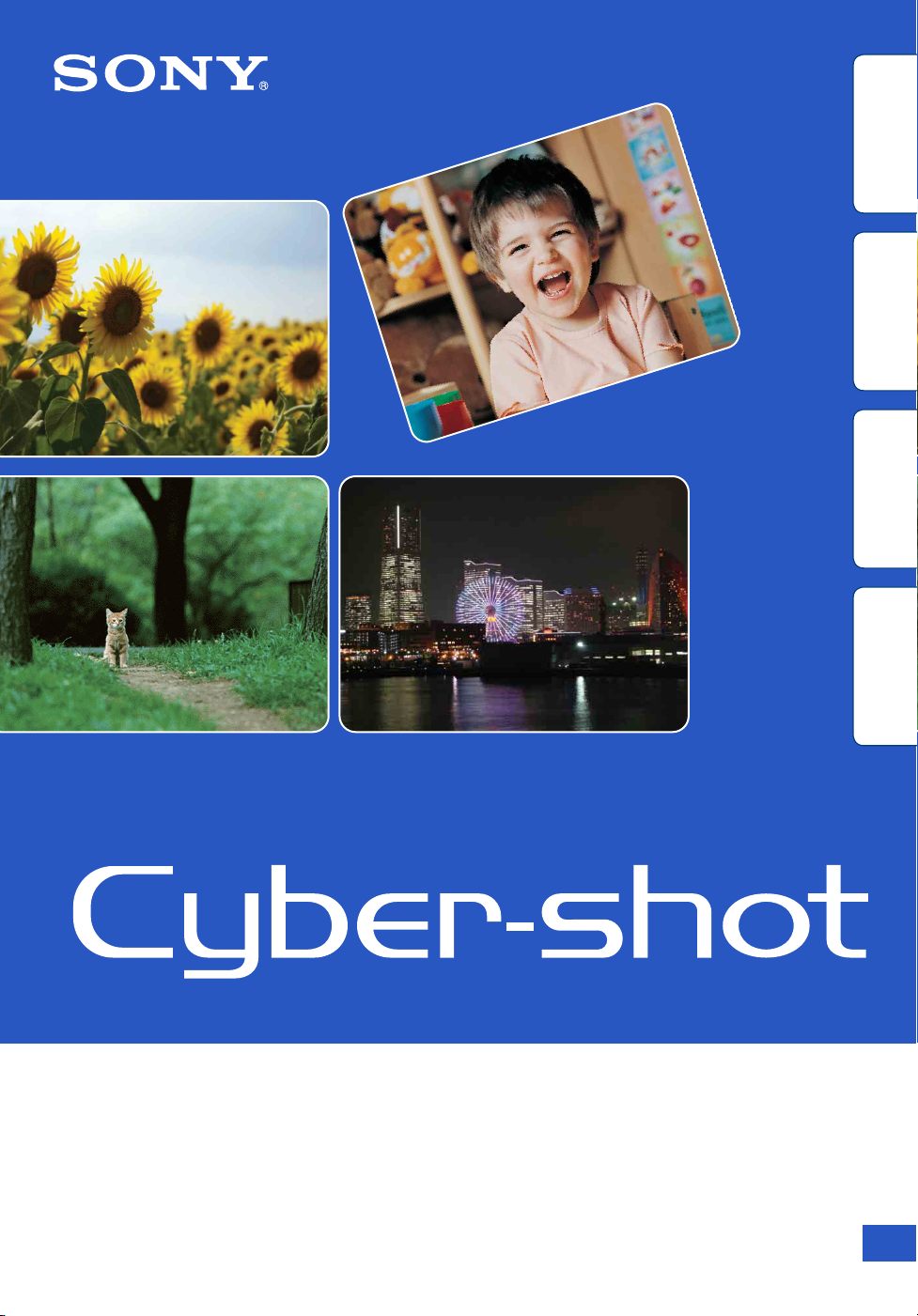
Sisällysluettelo
Toimenpidehaku
Asetukset-haku
MENU/
Cyber-shot-käsikirja
Hakemisto
DSC-WX1
© 2009 Sony Corporation 4-150-182-11(1)
FI
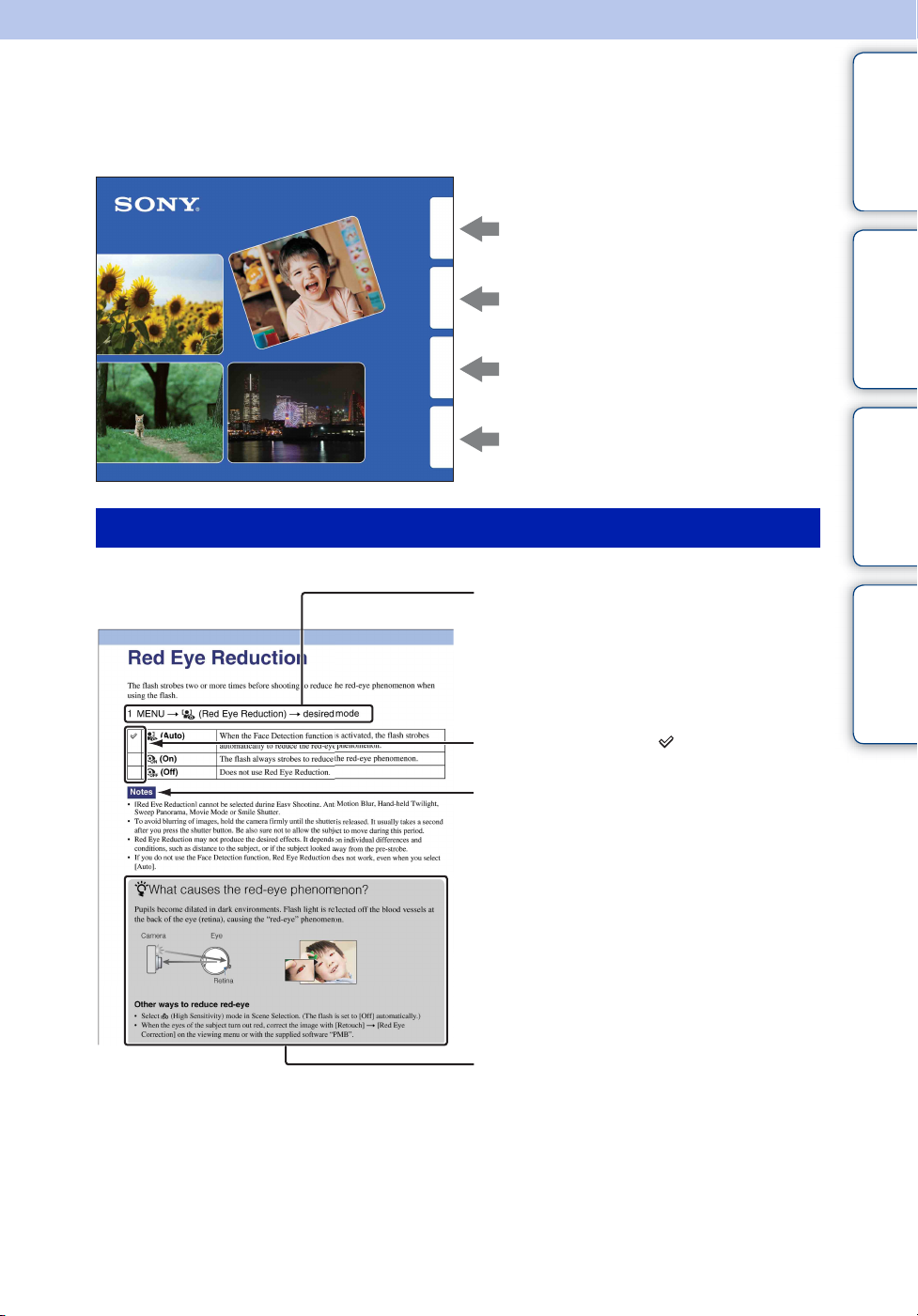
Tietoja tämän käsikirjan käytöstä
Napsauta oikeassa yläkulmassa olevaa painiketta, kun haluat siirtyä vastaavalle sivulle.
Siitä on hyötyä etsittäessäsi toimintoa, jota haluat tarkastella.
Sisällysluettelo
Sisällysluettelo
Etsi tietoja toiminnon mukaan.
Toimenpi dehaku
Etsi tietoja toimenpiteen mukaan.
Asetuks et-haku
MENU/
Hakemisto
Etsi tietoja MENU/Asetukset-kohteiden
luettelosta.
Etsi tietoja avainsanan mukaan.
Käsikirjassa käytetyt merkit ja merkintätavat
Käsikirjassa osoitetaan toimenpiteiden
järjestys nuolilla (t). Käytä kameraa
ilmoitetussa järjestyksessä. Merkit
näytetään sellaisina kuin ne näkyvät
kameran oletusasetuksella.
Oletusasetusta osoittaa .
Toimenpidehaku
Asetukset-haku
MENU/
Hakemisto
Osoittaa kameran oikeaan toimintaan
liittyviä varoituksia ja rajoituksia.
z Osoittaa hyödyllisiä tietoja.
FI
2
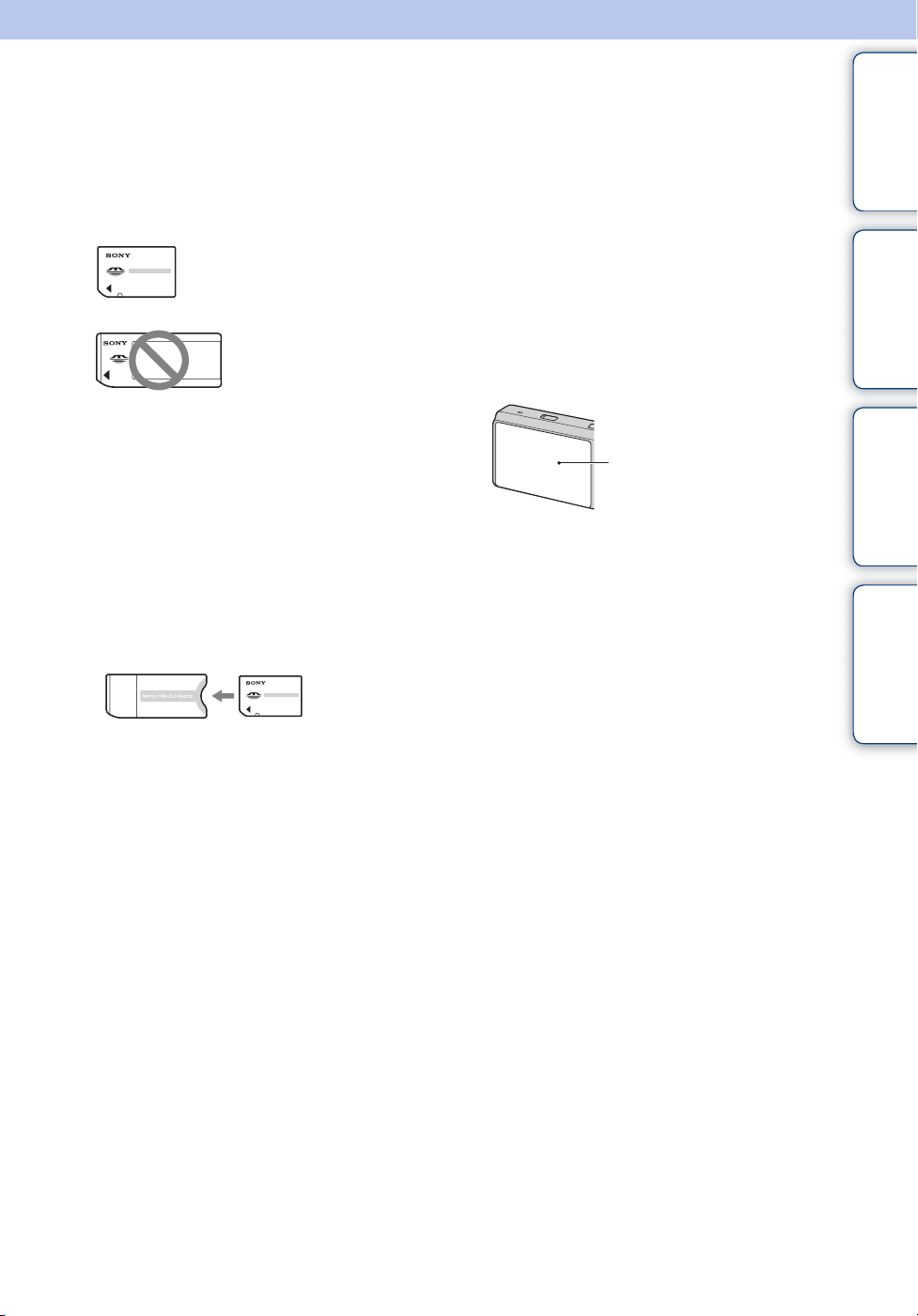
Kameran käyttöön liittyviä huomautuksia
Sisällysluettelo
Käytettävissä olevia ”Memory Stick” kortteja (myydään erikseen) koskevia
huomautuksia
”Memory Stick Duo”: voit
käyttää kamerassasi ”Memory
Stick Duo” -muistikorttia.
”Memory Stick”: et voi
käyttää kamerassasi
”Memory Stick”
-muistikorttia.
Muita muistikortteja ei voi käyttää.
• Jos haluat lisätietoja ”Memory Stick Duo”
-korteista, katso sivu 127.
”Memory Stick Duo” -kortin käyttö
”Memory Stick” -yhteensopivissa
laitteissa
Voit käyttää ”Memory Stick Duo” -korttia
asettamalla sen ”Memory Stick Duo”
-sovittimeen (myydään erikseen).
”Memory Stick
Duo” -sovitin
Akkua koskevia huomautuksia
• Lataa akku (mukana) ennen kameran
ensimmäistä käyttökertaa.
• Akku voidaan ladata, vaikka se ei ole aivan
tyhjä. Voit käyttää myös osaksi ladattua akkua.
• Jos et aio käyttää akkua pitkään aikaan, käytä
sen lataus loppuun, poista se kamerasta ja säilytä
sitä viileässä ja kuivassa paikassa. Tämä auttaa
ylläpitämään akun toimintoja.
• Jos haluat lisätietoja käytettävistä akuista, katso
sivu 129.
Nestekidenäyttöä ja objektiivia
koskevia huomautuksia
• Nestekidenäyttö on valmistettu erittäin hienoa
tarkkuustekniikkaa käyttäen niin, että yli
99,99 % kuvapisteistä on toimivia.
Nestekidenäytössä voi kuitenkin näkyä joitakin
hyvin pieniä mustia tai kirkkaita pisteitä
(valkoisia, punaisia, sinisiä tai vihreitä). Nämä
valmistuksessa syntyneet pisteet ovat
normaaleja eivätkä vaikuta kuvaamiseen.
Mustia, valkoisia, punaisia,
sinisiä tai vihreitä pisteitä
• Nestekidenäytön tai linssin pitkäaikainen
altistaminen suoralle auringonvalolle voi
aiheuttaa toimintahäiriöitä. Ole varovainen
asettaessasi kameraa ikkunan lähelle tai ulkona
ollessasi.
• Älä paina nestekidenäyttöä. Näytön väri voi
muuttua ja näyttö voi vikaantua.
• Nestekidenäytössä olevat kohteet voivat
laahautua jäljessä kylmissä olosuhteissa. Tämä
ei ole vika.
• Varo, että et kolauta objektiivia mihinkään. Älä
myöskään käsittele sitä kovakouraisesti.
Kosteuden tiivistyminen
• Jos kamera tuodaan suoraan kylmästä
lämpimään paikkaan, kameran sisään ja pinnalle
voi tiivistyä kosteutta. Tämä tiivistyminen
saattaa aiheuttaa kameran toimintahäiriöitä.
• Jos kameraan tiivistyy kosteutta, sammuta
kamera ja odota noin tunti, että kosteus haihtuu.
Huomaa, että jos otat kuvia, kun kameran
objektiivissa on kosteutta, kuvista ei tule
tarkkoja.
Toimenpidehaku
Asetukset-haku
MENU/
Hakemisto
Tässä käsikirjassa käytetyt kuvat
Tämän käsikirjan esimerkeissä käytetyt kuvat ovat
jäljennettyjä kuvia, eikä niitä ole otettu tällä
kameralla.
FI
3
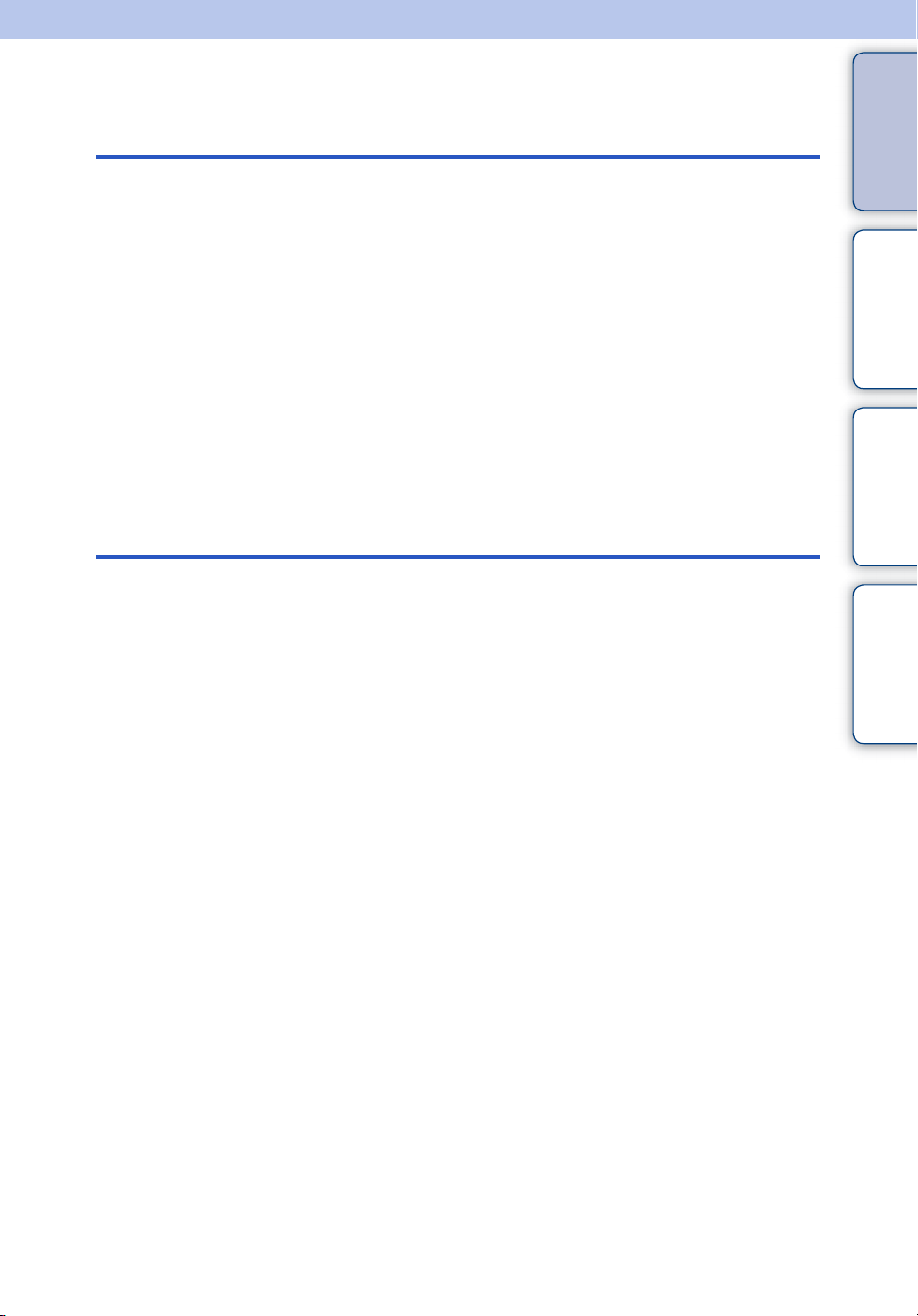
Sisällysluettelo
Kameran käyttöön liittyviä huomautuksia
Sisällysluettelo
Kuvaus
Tietoja tämän käsikirjan käytöstä·························· 2
Kameran käyttöön liittyviä huomautuksia·············· 3
Toimenpidehaku···················································· 7
MENU/Asetukset-haku········································ 10
Osien tunnistaminen ··········································· 13
Näytössä näkyvien kuvakkeiden luettelo ············ 14
Tilapyörän käyttö················································· 16
DISP (ruutunäyttö) -asetuksen vaihtaminen ······· 17
Sisäisen muistin käyttö········································ 19
Älykäs automaattisäätö······································· 20
Helppo kuvaus ···················································· 21
Ohjelmoitava autom. ··········································· 23
Pyyhkäisypanoraama·········································· 24
Liike-epäteräv. vähennys ···································· 26
Hämärässä ilman jalustaa··································· 27
Valotusohjelma···················································· 28
Elokuvamuoto ····················································· 30
Zoom··································································· 31
Salamavalo ························································· 32
Hymysuljin··························································· 33
Itselaukaisin ························································ 34
Sarjakuvaus/haarukointi······································ 35
Toimenpidehaku
Asetukset-haku
MENU/
Hakemisto
FI
4
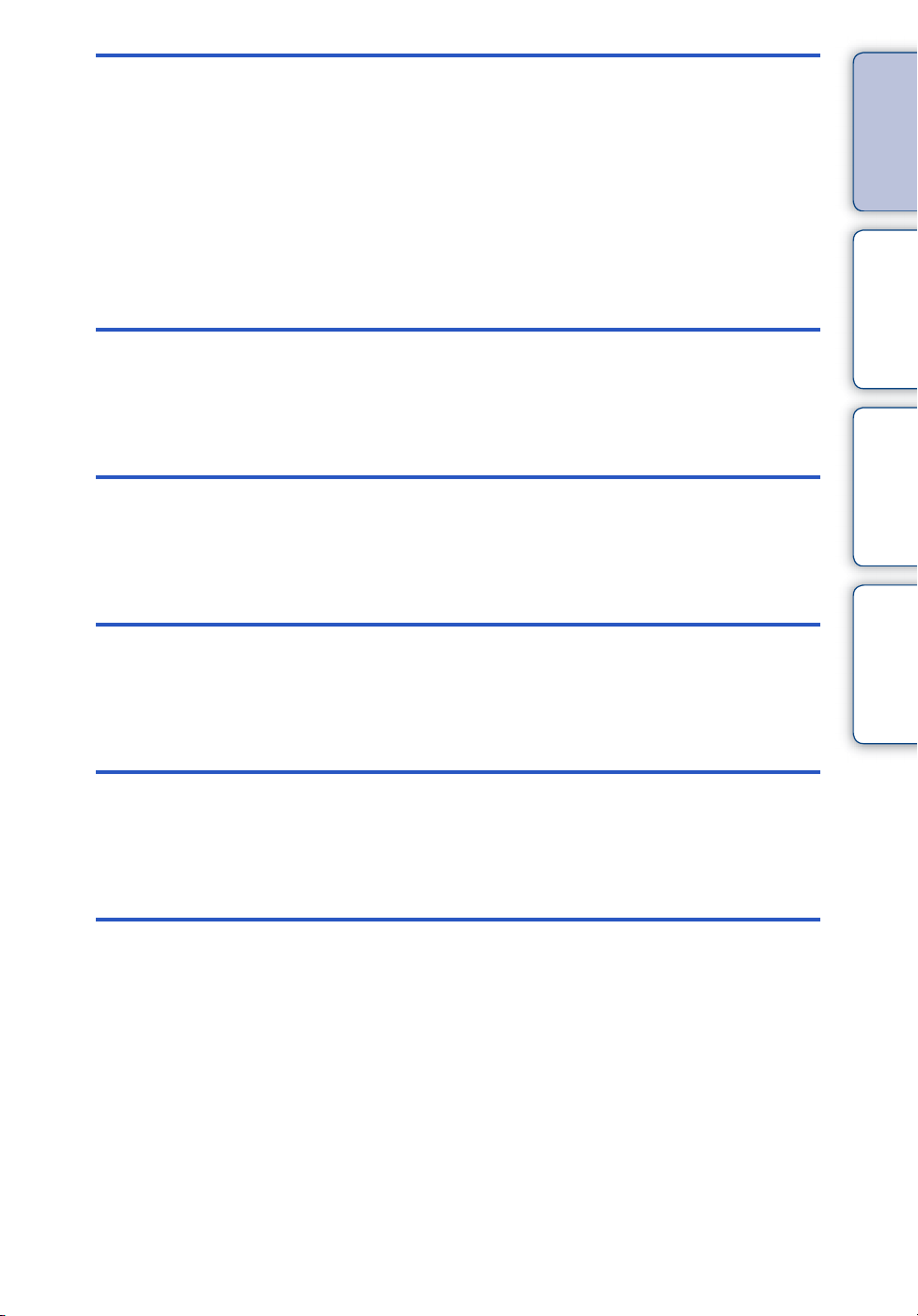
Katselu
MENU (kuvaus)
Valokuvien katseleminen ···································· 37
Toistozoomaus···················································· 38
Kuvahakemisto···················································· 39
Poista ·································································· 40
Videoiden katselu················································ 41
Sisällysluettelo
Toimenpidehaku
MENU
(katselu)
Asetukset
TV
MENU-kohteet (kuvaus)······································ 10
MENU-kohteet (katselu)······································ 11
Asetusvaihtoehdot··············································· 12
Kuvien katseleminen televisiosta ······················ 101
Asetukset-haku
MENU/
Hakemisto
Tietokone
Käyttö tietokoneen kanssa································ 104
Ohjelmiston käyttö············································· 105
Kameran liittäminen tietokoneeseen·····················108
”Cyber-shot-edistyneen käytön opas”
-katselu······························································ 110
FI
5
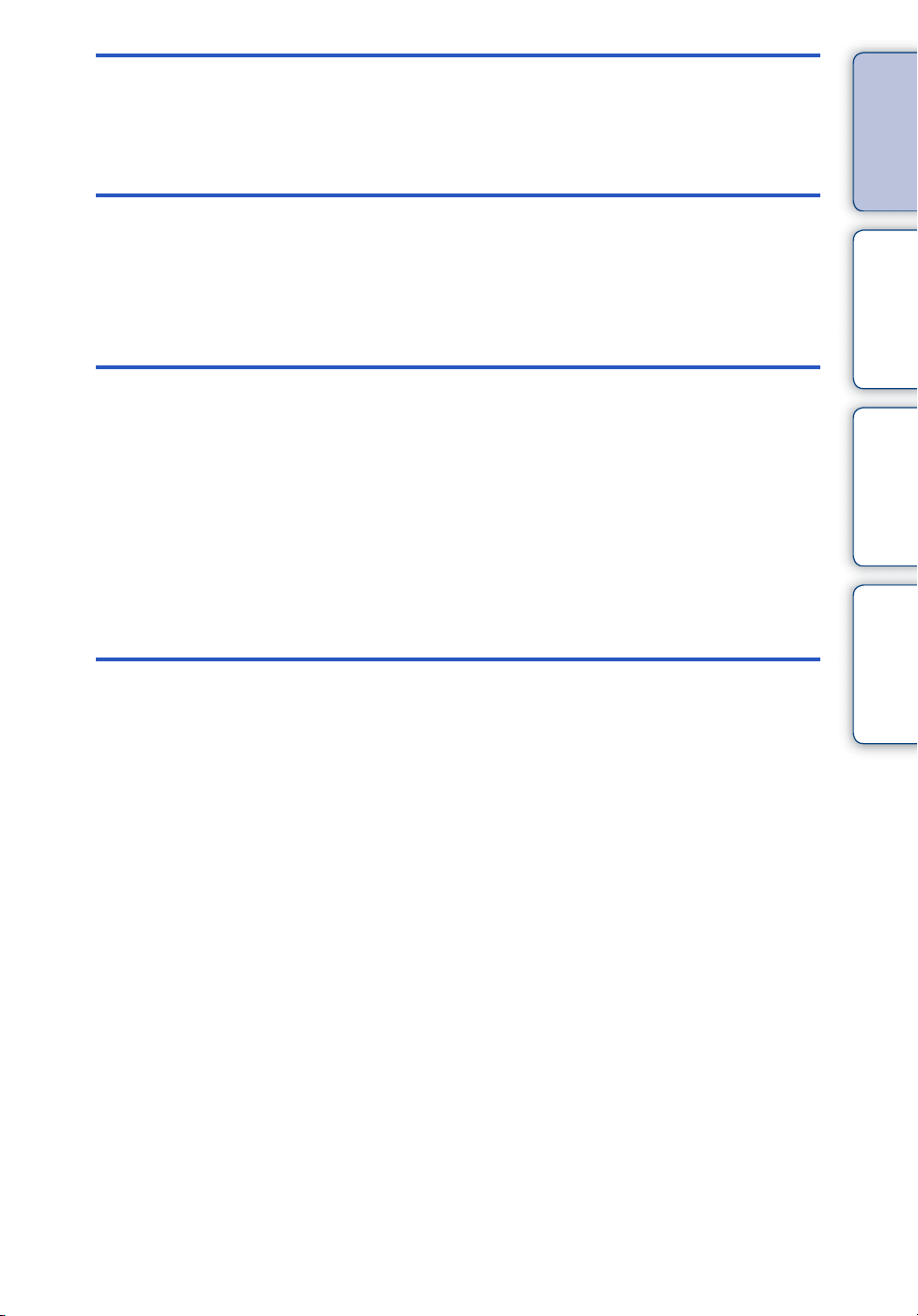
Tulostus
Sisällysluettelo
Valokuvien tulostaminen ··································· 111
Vianmääritys
Muut
Hakemisto
Vianmääritys ····················································· 113
Varoitusilmaisimet ja -ilmoitukset······················ 121
Kuvatiedostojen tallennuskohteet ja
tiedostonimet····················································· 126
”Memory Stick Duo” ·········································· 127
Akku ·································································· 129
Akkulaturi ·························································· 130
Älykäs panorointikippi ······································· 131
Hakemisto ························································· 132
Toimenpidehaku
Asetukset-haku
MENU/
Hakemisto
FI
6
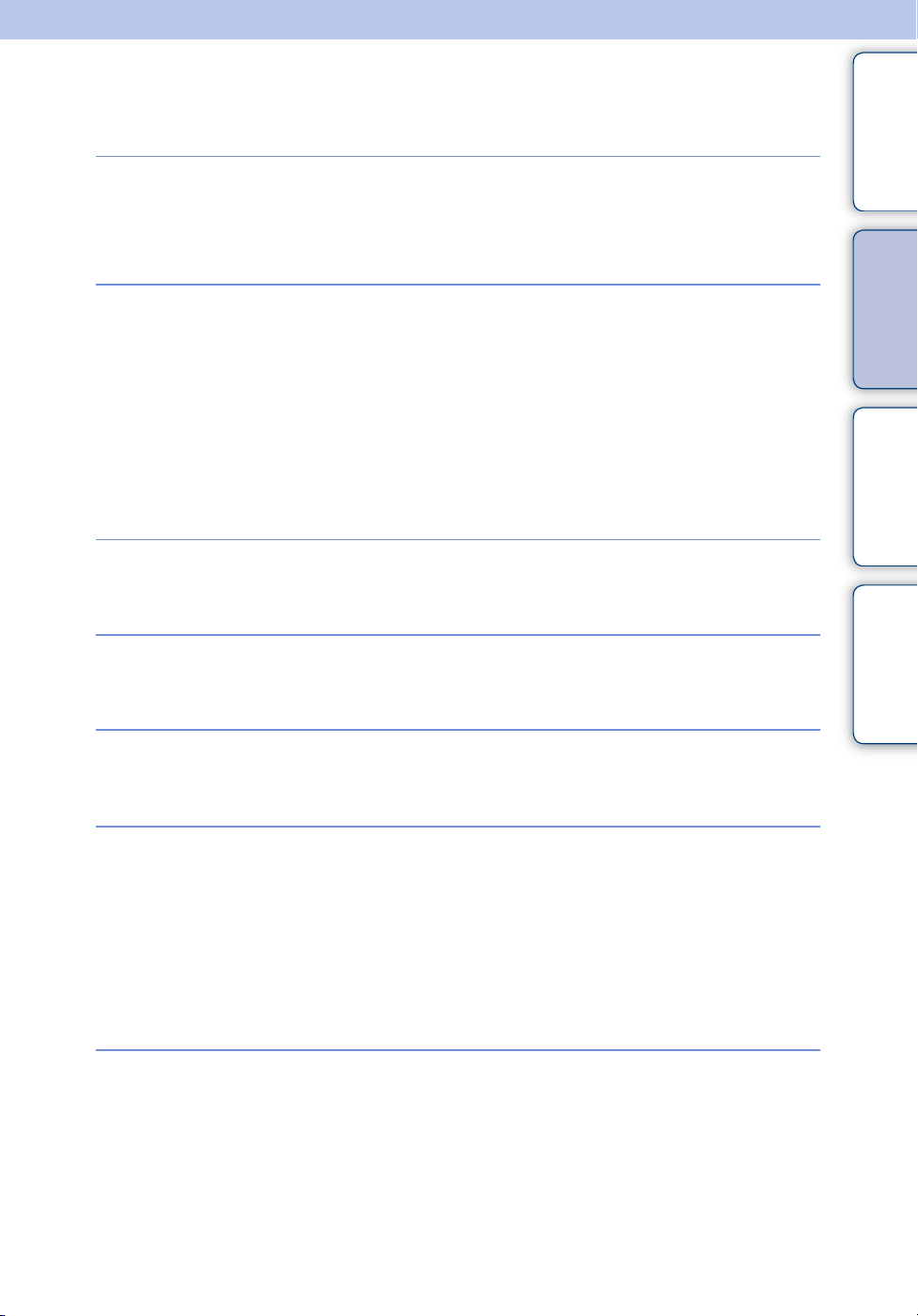
Toimenpidehaku
Sisällysluettelo
Asetusten jättäminen
kameraan
Muotokuvien
kuvaaminen
Panoraamakuvien
kuvaaminen
Parhaiden kuvien
ottaminen lemmikistä
Älykäs automaattisäätö······································ 20
Valotusohjelma····················································· 28
Valotuksen tunnistus ·········································· 58
Pehmeä kuva························································ 28
Hämärä muotokuva ············································ 28
Hymysuljin ····························································· 33
Valotuksen tunnistus ·········································· 58
Kasvontunnistus ·················································· 61
Suljettujen silmien esto······································ 64
Punasilm.esto······················································· 65
Pyyhkäisypanoraama········································· 24
Lemmikki································································ 28
Toimenpidehaku
Asetukset-haku
MENU/
Hakemisto
Liikkuvien kohteiden
kuvaaminen
Kuvaaminen ilman
epätarkkuutta
Kuvaaminen
vastavalossa
Elokuvamuoto······················································· 30
Sarja·································································· 35, 47
Liike-epäteräv. vähennys ·································· 26
Hämärässä ilman jalustaa ································ 27
Suuri herkkyys······················································ 28
2 sekunnin viiveellä toimiva itselaukaisin ····· 34
ISO··········································································· 50
SteadyShot···························································· 66
Pakotettu salama················································· 32
Valotuksen tunnistus ·········································· 58
DRO········································································· 63
FI
7
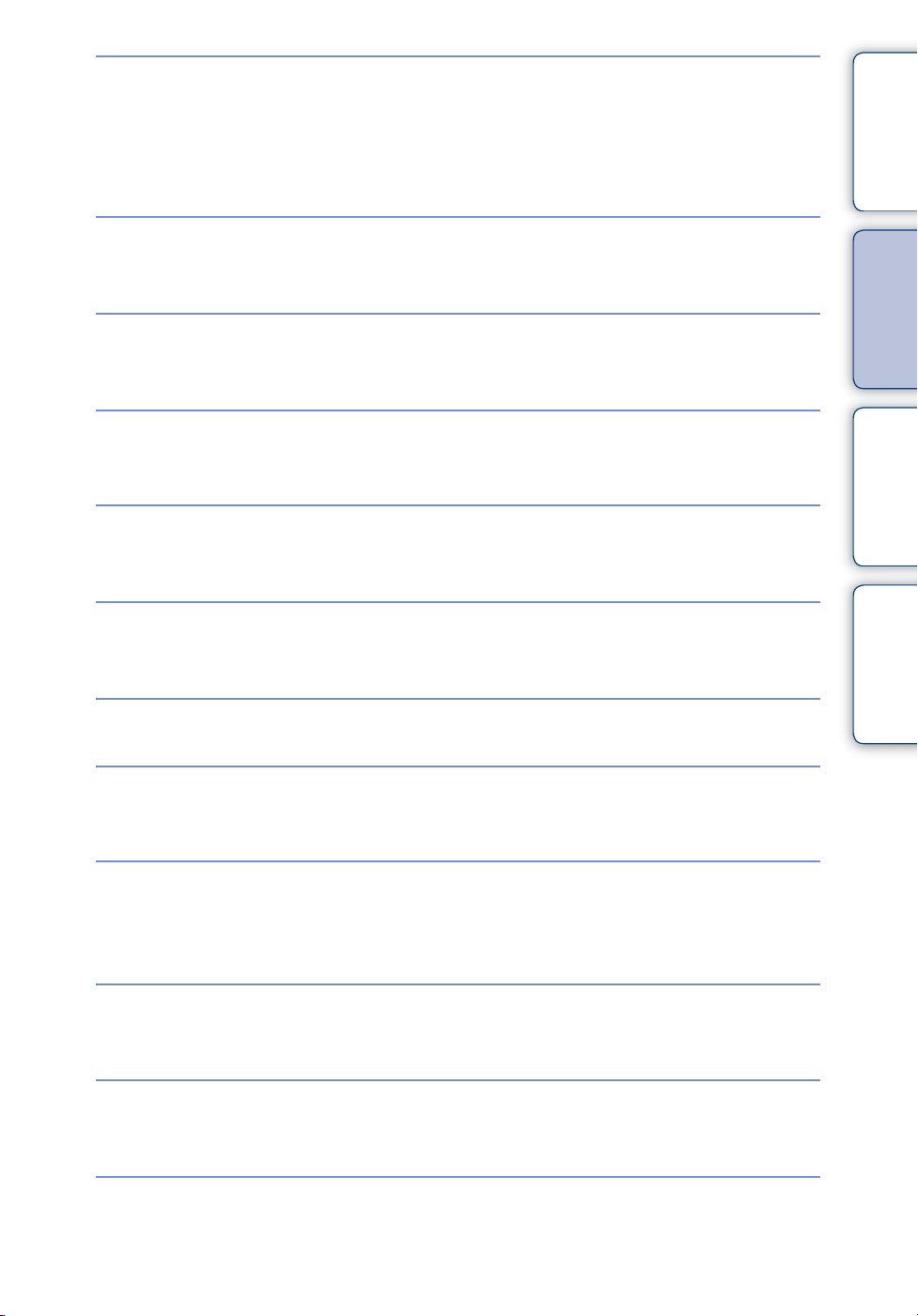
Kuvaaminen vähässä
valossa
Sisällysluettelo
Liike-epäteräv. vähennys ·································· 26
Suuri herkkyys······················································ 28
Hidas suljin ···························································· 32
ISO··········································································· 50
Valotuksen säätäminen
Tarkennuskohdan
vaihtaminen
Kuvakoon
muuttaminen
Kuvien poistaminen
Suurennettujen kuvien
näyttäminen
Kuvien muokkaaminen
Histogrammi·························································· 18
EV ············································································ 49
Tarkennus······························································ 54
Kasvontunnistus ·················································· 61
Kuvakoko ······························································· 44
Poista································································ 40, 73
Alustus···································································· 93
Toistozoomaus····················································· 38
Rajaus····································································· 72
Parantelu································································ 72
Toimenpidehaku
Asetukset-haku
MENU/
Hakemisto
Kuvasarjan toistaminen
järjestyksessä
Kuvaus/katselu
helposti näkyvien
ilmaisimien avulla
Kuvien tulostus
päivämäärän kanssa
Päivämäärä- ja aikaasetusten muuttaminen
Asetusten alustaminen
Kuvaesitys ····························································· 67
Helppo kuvaus······················································ 21
”PMB (Picture Motion Browser)” -leikekirjan
käyttäminen ························································ 105
Alueasetus····························································· 99
Pvm- & aika-asetus··········································· 100
Palauta ··································································· 87
FI
8
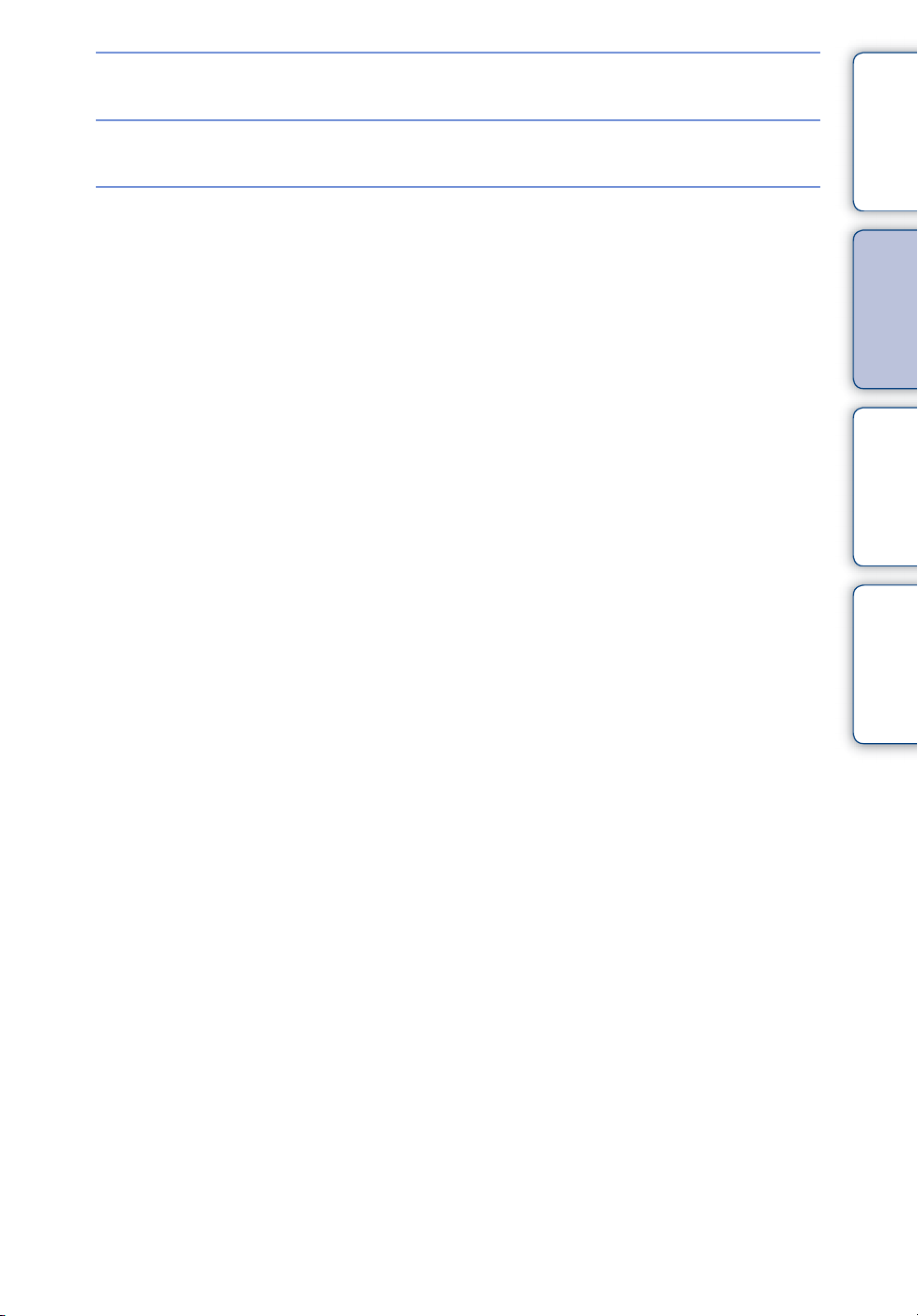
Kuvien tulostaminen
Tulosta·································································· 111
Sisällysluettelo
Katselu televisiosta
Tietoja
valinnaisvarusteista
Kuvien katseleminen televisiosta·················· 101
”Cyber-shot-edistyneen käytön opas” ········· 110
”Älykäs panorointikippi”···································· 131
Toimenpidehaku
Asetukset-haku
MENU/
Hakemisto
FI
9
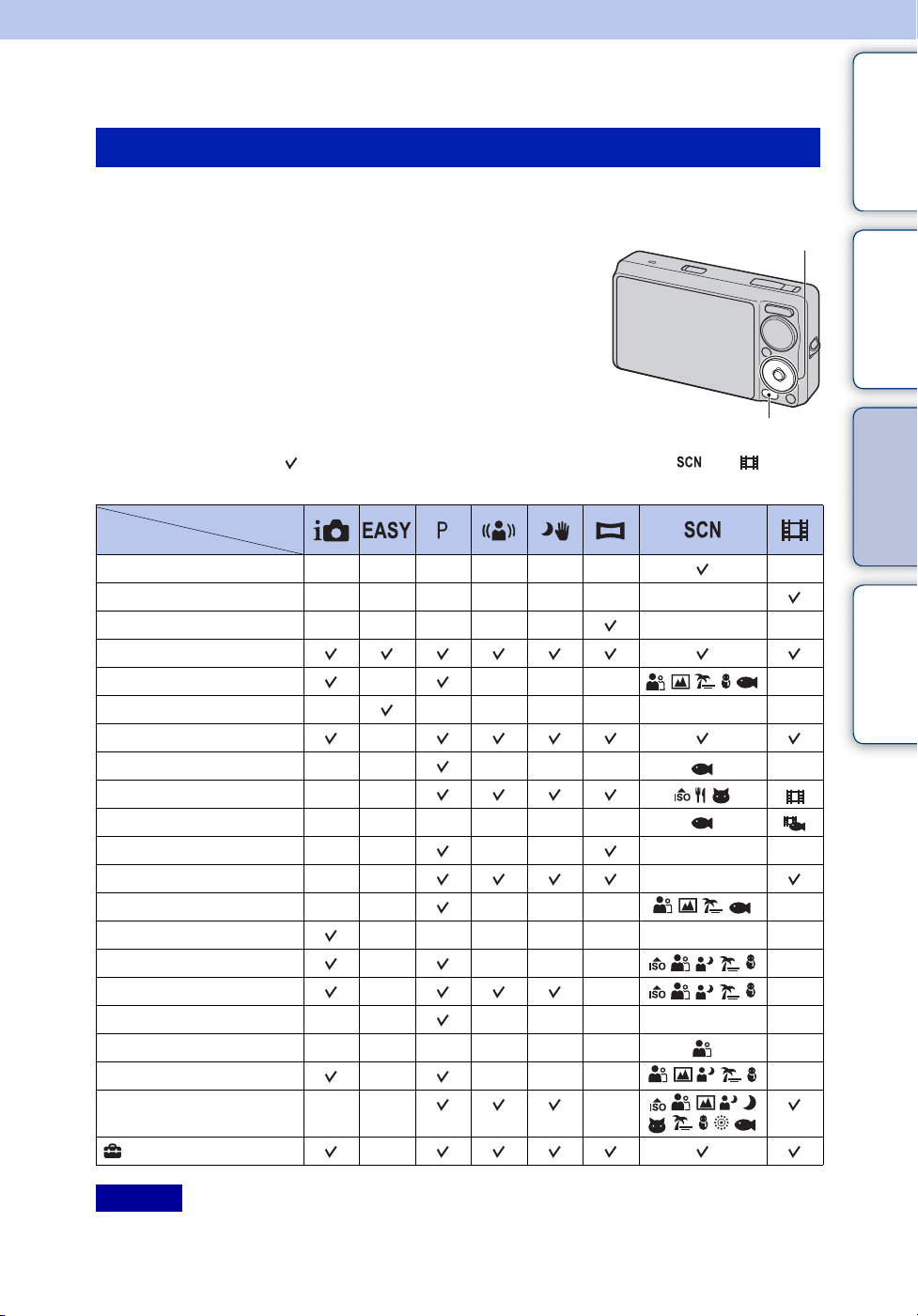
MENU/Asetukset-haku
MENU-kohteet (kuvaus)
Voit valita eri kuvaustoimintoja helposti MENU-painikkeella.
Sisällysluettelo
1 Tuo esiin Menu-näyttö painamalla MENU-
Ohjauspainike
painiketta.
2 Valitse haluamasi valikkovaihtoehto
ohjauspainikkeen painikkeilla v/V/b/B.
3 Sulje Menu-näyttö painamalla MENU-painiketta.
MENU-painike
Alla olevassa taulukossa osoittaa käytettävissä olevaa toimintoa. Kohtien [ ] ja [ ] alla
olevat kuvakkeet osoittavat käytettävissä olevat tilat.
Tilapyörä
Valikkokohteet
Valotusohjelma
Elokuvakuvausmuoto
Kuvaussuunta
Kuvakoko
Sarja
Salamavalo
EV
ISO
Valkotasap.
Vedenalainen valkotasap.
Tarkennus
Mittausmuoto
Haarukointiasetukset
Valotuksen tunnistus
Hymyntunn. herkkyys
Kasvontunnistus
DRO
Suljettujen silmien esto
Punasilm.esto
SteadyShot
(Asetukset)
—————— —
—————— —
————— — —
— ——— —
— ———— — —
—
—— ——— —
——
——————
—— —— — —
—— —
—— ——— —
————— — —
— ——— —
—— —
—— ——— — —
—————— —
— ——— —
—— —
—
Toimenpidehaku
Asetukset-haku
MENU/
Hakemisto
Huomaa
• Vain käytettävissä olevat kohteet näkyvät näytössä.
10
FI
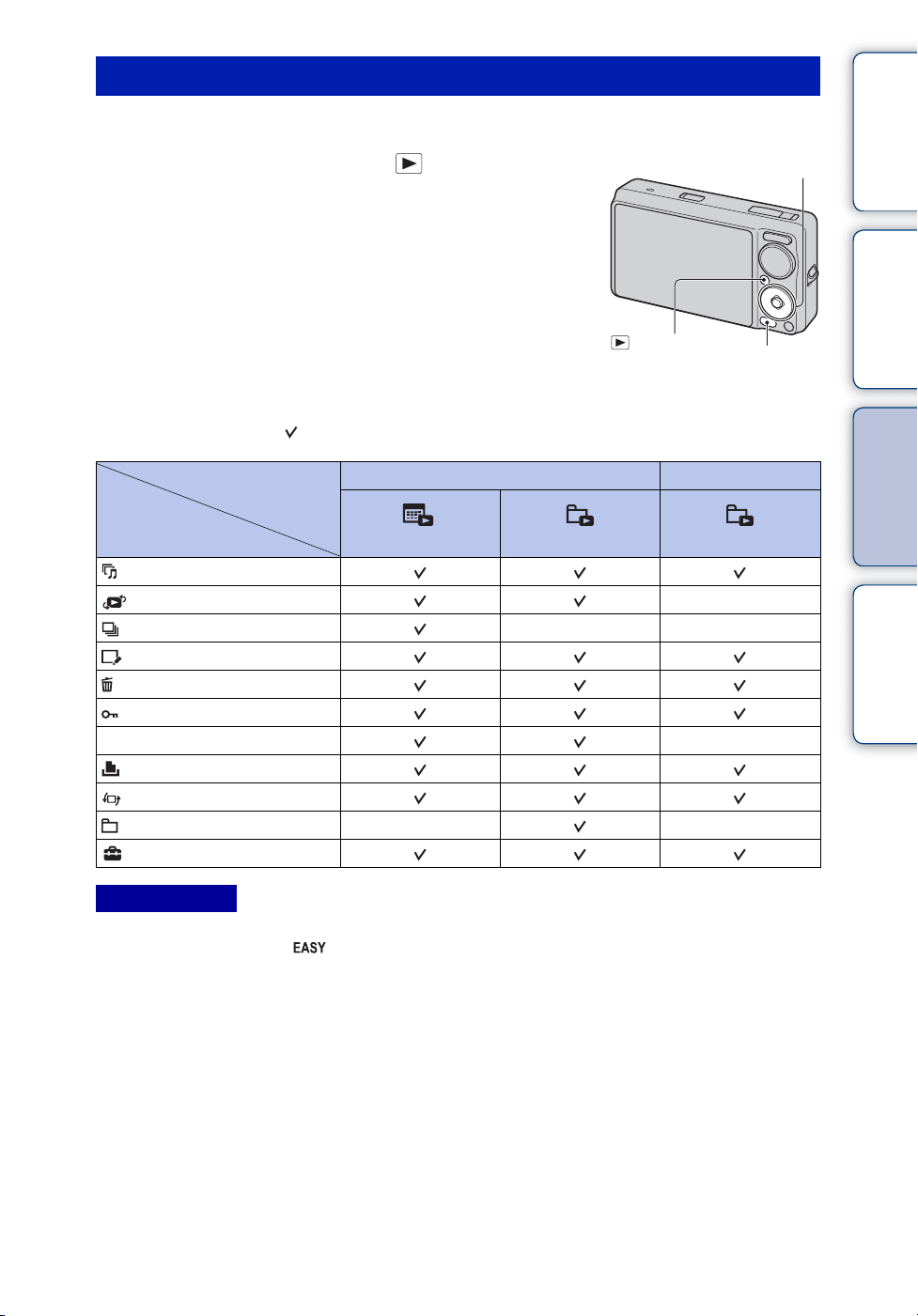
MENU-kohteet (katselu)
Voit valita eri katselutoimintoja helposti MENU-painikkeella.
Sisällysluettelo
1 Siirry toistotilaan painamalla (Toisto)
-painiketta.
2 Tuo esiin Menu-näyttö painamalla MENU-
painiketta.
3 Valitse haluamasi valikkovaihtoehto
ohjauspainikkeen painikkeilla v/V/b/B.
4 Paina ohjauspainikkeen keskellä olevaa
painiketta z.
Alla olevassa taulukossa osoittaa käytettävissä olevaa toimintoa.
Valikkokohteet
(Kuvaesitys)
(Katselutila)
(Näytä sarjaryhmä)
(Parantelu)
(Poista)
(Suojaa)
DPOF
(Tulosta)
(Käännä)
(Valitse kansio)
(Asetukset)
Katselutila
Pvm.-näkymä Kansionäkymä Kansionäkymä
”Memory Stick Duo” Sisäinen muisti
——
——
(toisto)
-painike
Ohjauspainike
MENU-painike
—
—
Toimenpidehaku
Asetukset-haku
MENU/
Hakemisto
Huomautuksia
• Vain käytettävissä olevat kohteet näkyvät näytössä.
• Jos tilapyörä on asennossa (Helppo kuvaus) ja painetaan MENU, Poista-näyttö tulee näkyviin. Voit
valita vaihtoehdon [Poista yksittäinen kuva] tai [Poista kaikki kuvat].
11
FI
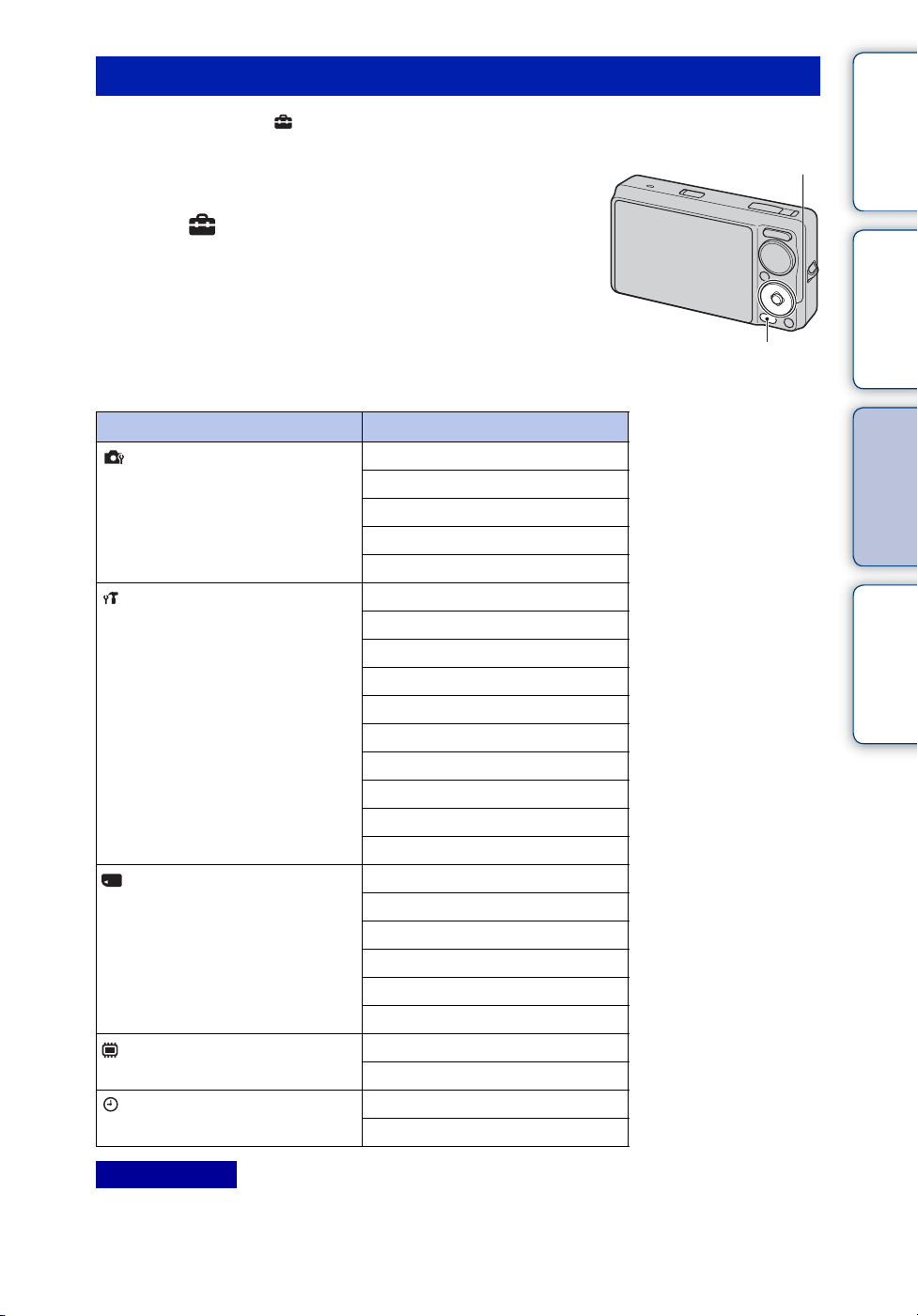
Asetusvaihtoehdot
Voit muuttaa asetuksia (Asetukset) -näytössä.
Sisällysluettelo
1 Tuo esiin Menu-näyttö painamalla MENU-
painiketta.
2 Valitse (Asetukset) painamalla
ohjauspainikkeessa V ja tuo asetusnäyttö
näkyviin painamalla ohjauspainikkeen keskiötä z.
3 Valitse haluamasi luokka painamalla v/V, valitse
vaihtoehdot painamalla B ja paina sitten z.
4 Valitse haluamasi asetus ja paina sitten z.
Luokat Kohteet
Kuvausasetukset
Pääasetukset
"Memory Stick" -työkalu
Sisäinen muisti -työkalu
Kellonajan asetuks.
AF-apuvalo
Apuviiva
Digitaalizoomaus
Autom.suuntaus
Sulj. silmät -varoit.
Piippaus
Language Setting
Toimintaop.
Esittelytila
Palauta
COMPONENT
Videolähtö
USB-liitäntä
Lataa musiikki
Alusta musiikki
Alustus
Luo kansio
Muuta kansiota
Poista kansio
Kopioi
Tiedostonumero
Alustus
Tiedostonumero
Alueasetus
Pvm- & aika-asetus
Ohjauspainike
Toimenpidehaku
MENU-painike
Asetukset-haku
MENU/
Hakemisto
Huomautuksia
• [Kuvausasetukset] näkyy vain, kun asetukset on annettu kuvaustilassa.
• ["Memory Stick" -työkalu] näkyy vain, jos kamerassa on ”Memory Stick Duo” -kortti, ja [Sisäinen
muisti -työkalu] näkyy vain, jos kamerassa ei ole ”Memory Stick Duo” -korttia.
12
FI
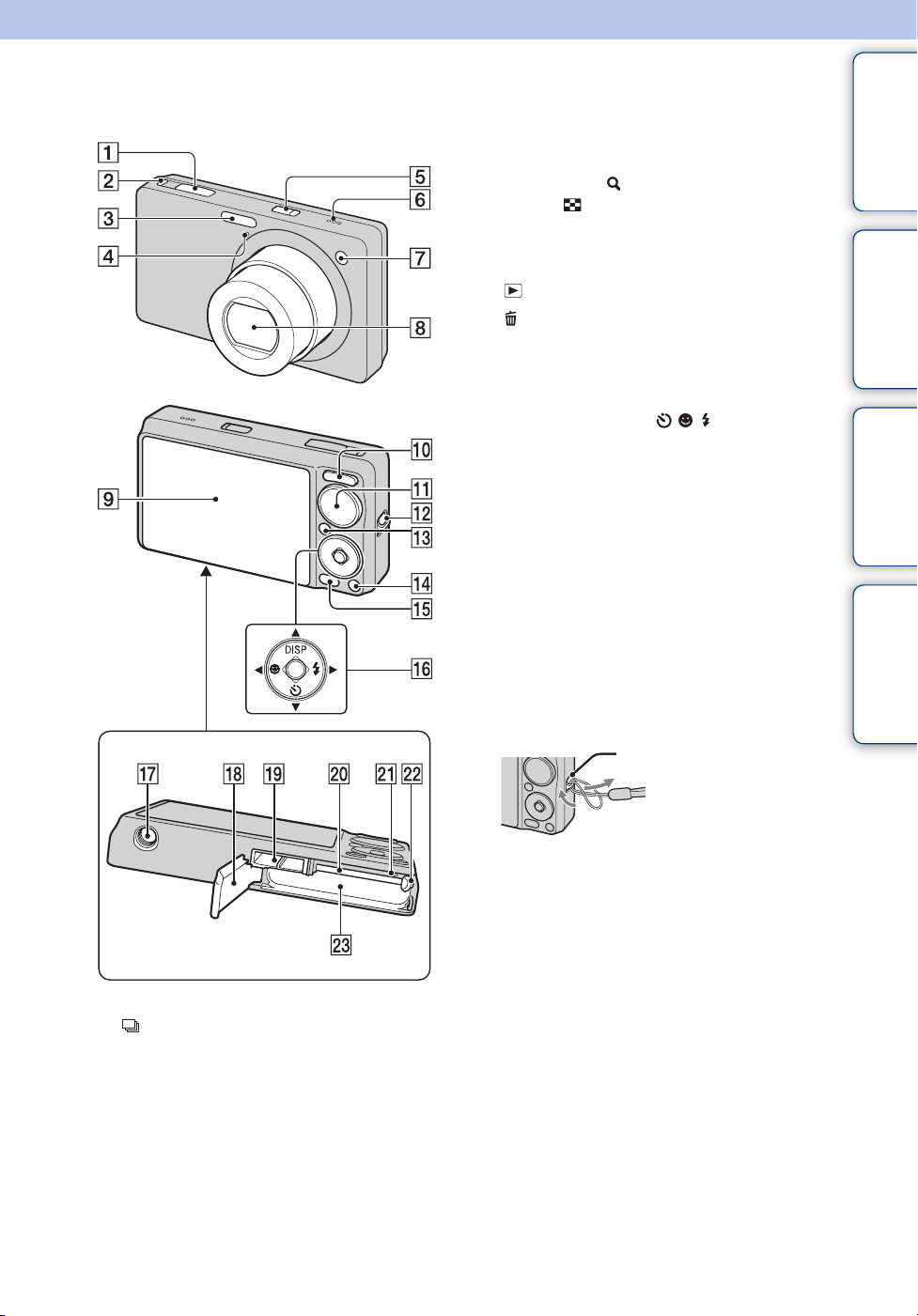
Osien tunnistaminen
I Nestekidenäyttö
J Kuvattaessa: W/T (zoom) -painike (31)
Katseltaessa: (Toistozoomaus) painike/ (Hakemisto) -painike (38, 39)
K Tilapyörä (16)
L Rannehihnan koukku*
M (Toisto) -painike (37)
N (Poisto) -painike (40)
O MENU -painike (10)
P Ohjauspainike
Valikko päällä: v/V/b/B/z
Valikko pois: DISP/ / /
Q Jalustan liitäntä
R Akkulokeron/”Memory Stick Duo”
-lokeron kansi
S Monikäyttöliitin
T ”Memory Stick Duo” -korttipaikka
U Käytön merkkivalo
V Akun poistovipu
W Akkulokero
Sisällysluettelo
Toimenpidehaku
Asetukset-haku
MENU/
Hakemisto
A Suljinpainike
B (Sarjakuvaus/Haarukointi) -painike
(35)
C Salamavalo
D Mikrofoni
E ON/OFF (virta) -painike
F Kaiutin
G Itselaukaisimen valo/Hymysulkimen
valo/AF-apuvalo
H Objektiivi
* Rannehihnan käyttäminen
Kiinnitä hihna ja pujota käsi lenkin läpi, jotta
kamera ei pääse putoamaan ja vaurioitumaan.
Koukku
13
FI
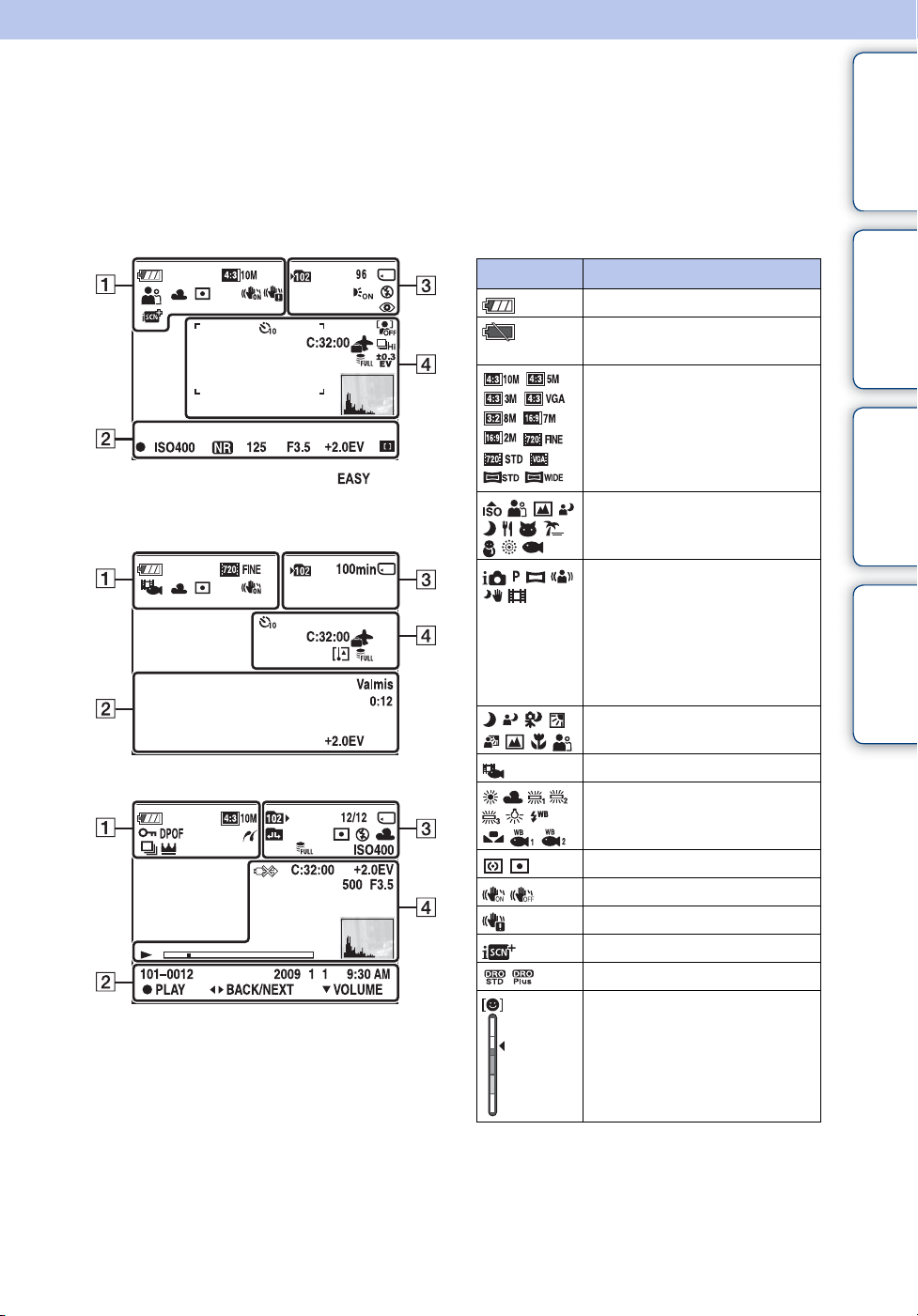
Näytössä näkyvien kuvakkeiden luettelo
Kuvakkeita näytetään näytössä kameran tilan osoittamiseksi.
Voit muuttaa ruutunäyttöä painamalla ohjauspainikkeessa DISP (ruutunäytön asetukset).
Otettaessa valokuvia
• Kuvakkeiden määrä on rajoitettu (Helppo
kuvaus) -tilassa.
Kuvattaessa videoita
Katsottaessa kuvia
A
Näyttö Selitys
Akun jäljellä oleva varaus
Akun alhaisen varaustason
varoitus
Tilapyörä (Älykäs
Mittausmuoto
SteadyShot
DRO
Kuvakoko
Valotusohjelma
automaattisäätö, Ohjelmoitava
automaattikuvaus,
Pyyhkäisypanoraama, Liikeepäterävyyden vähennys,
Hämärässä ilman jalustaa,
Videotila)
Valotuksen tunnistus -kuvake
Elokuvakuvaustila
Valkotasapaino
Tärinävaroitus
Valotuksen tunnistus
Hymyntunnistuksen herkkyyden
ilmaisin
Sisällysluettelo
Toimenpidehaku
Asetukset-haku
MENU/
Hakemisto
Jatkuu r
14
FI
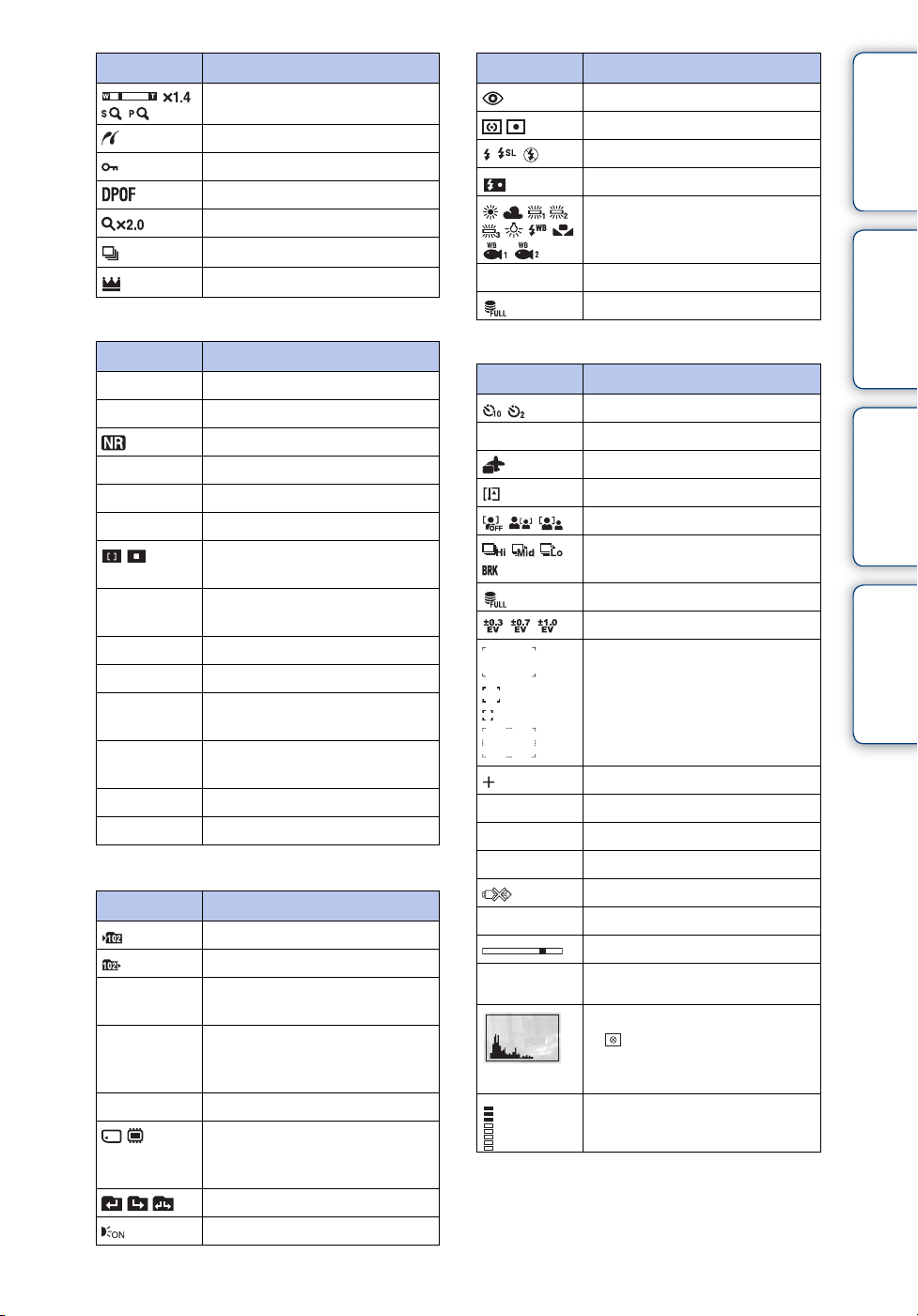
Näyttö Selitys
Zoomaussuhde
PictBridge-kytkentä
Suojaa
Kuvatilaus (DPOF)
Toistozoomaus
Näytä sarjaryhmä
Sarjaryhmän pääkuva
B
Näyttö Selitys
z
ISO400
125
F3.5
+2.0EV
AF-etäisyysmittarin ruudun
KUVAA
Valmis
0:12
101-0012
2009 1 1
9:30 AM
z STOP
z PLAY
bB BACK/NEXT
V VOLUME
C
AE/AF-lukko
ISO-numero
NR hidas suljin
Valotusaika
Aukon arvo
Valotusarvo
ilmaisin
Videon tallennus/videon
valmiustila
Tallennusaika (m:s)
Kansion tiedoston numero
Toistokuvan tallennettu
päivämäärä ja aika
Toimintaopas kuvien katselua
varten
Kuvien valinta
Äänitason säätö
Näyttö Selitys
Tallennuskansio
Toistokansio
96
12/12
100min
Tallennus-/toistoväline
Kansion vaihtaminen
Tallennettavissa olevien kuvien
määrä
Kuvan numero/valittuun
kansioon tallennettujen kuvien
määrä
Jäljellä oleva tallennusaika
(”Memory Stick Duo”, sisäinen
muisti)
AF-apuvalo
Näyttö Selitys
Punasilmäisyyden esto
Mittaustila
Salamavalo-tila
Salama latautuu
Valkotasapaino
ISO 400
ISO-numero
Tietokantatiedosto täynnä
D
Näyttö Selitys
Itselaukaisin
C:32:00
Kasvontunnistus
Sarjakuvaus/haarukointi
Haarukointiasetukset
+2.0EV
500
F3.5
N
35° 37’ 32” N
139° 44’ 31” E
Itsediagnostiikkanäyttö
Kohde
Ylikuumenemisvaroitus
Tietokantatiedosto täynnä
AF-etäisyysmittarin ruutu
Pistemittauksen hiusristikko
Valotusarvo
Valotusaika
Aukon arvo
PictBridge-kytkentä
Toisto
Toistopalkki
Leveys- ja pituusasteen näyttö
Histogrammi
• näkyy, kun
histogramminäyttö on pois
käytöstä.
Äänenvoimakkuus
15
Sisällysluettelo
Toimenpidehaku
Asetukset-haku
MENU/
Hakemisto
FI
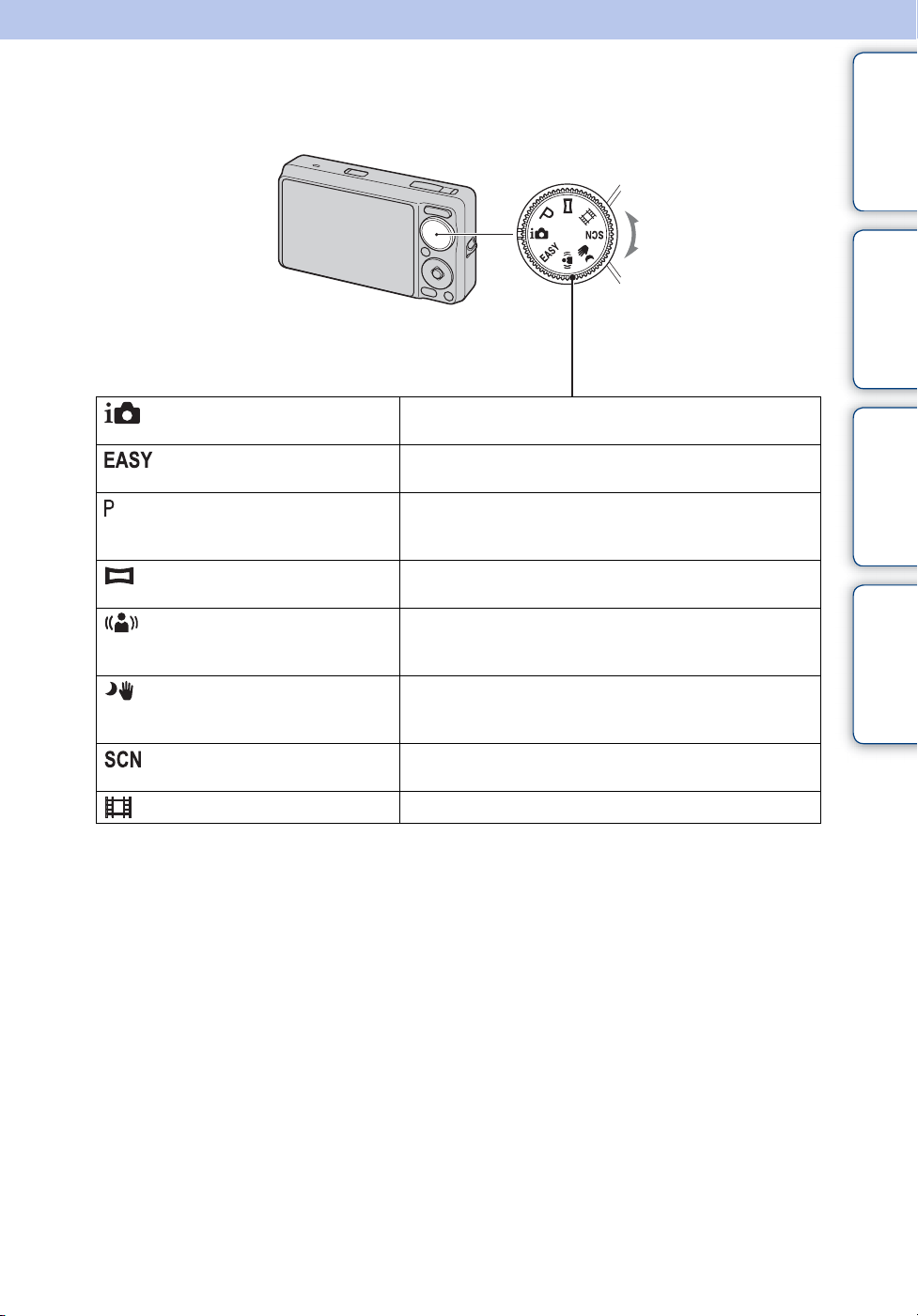
Tilapyörän käyttö
Aseta tilapyörä haluamasi toiminnon kohdalle.
Sisällysluettelo
Tilapyörä
Toimenpidehaku
(Älykäs automaattisäätö)
(Helppo kuvaus)
(Ohjelmoitava autom.)
(Pyyhkäisypanoraama)
(Liike-epäteräv. vähennys)
(Hämärässä ilman jalustaa)
(Valotusohjelma)
(Elokuvamuoto)
Voit kuvata antamalla kameran säätää asetukset
automaattisesti (sivu 20).
Voit kuvata/katsella kuvia helposti näkyvien ilmaisimien
avulla (sivu 21).
Tätä käytettäessä valotus (sekä valotusaika että aukon arvo)
säätyy automaattisesti (sivu 23). Voit asettaa eri toimintoja
valikon avulla.
Voit ottaa panoraamakuvan kuvien sommittelun jälkeen
(sivu 24).
Voit kuvata epäterävyyttä pienentäen ilman salamaa, kun
sommittelet suurella nopeudella otettavia kuvasarjoja
(sivu 26).
Voit kuvata epäterävyyttä pienentäen vähäisessä valossa
ilman jalustaa, kun sommittelet suurella nopeudella
otettavia kuvasarjoja (sivu 27).
Voit ottaa kuvia käyttämällä valotusohjelman valmiita
asetuksia (sivu 28).
Voit kuvata videoita, joissa on ääni (sivu 30).
Asetukset-haku
MENU/
Hakemisto
16
FI
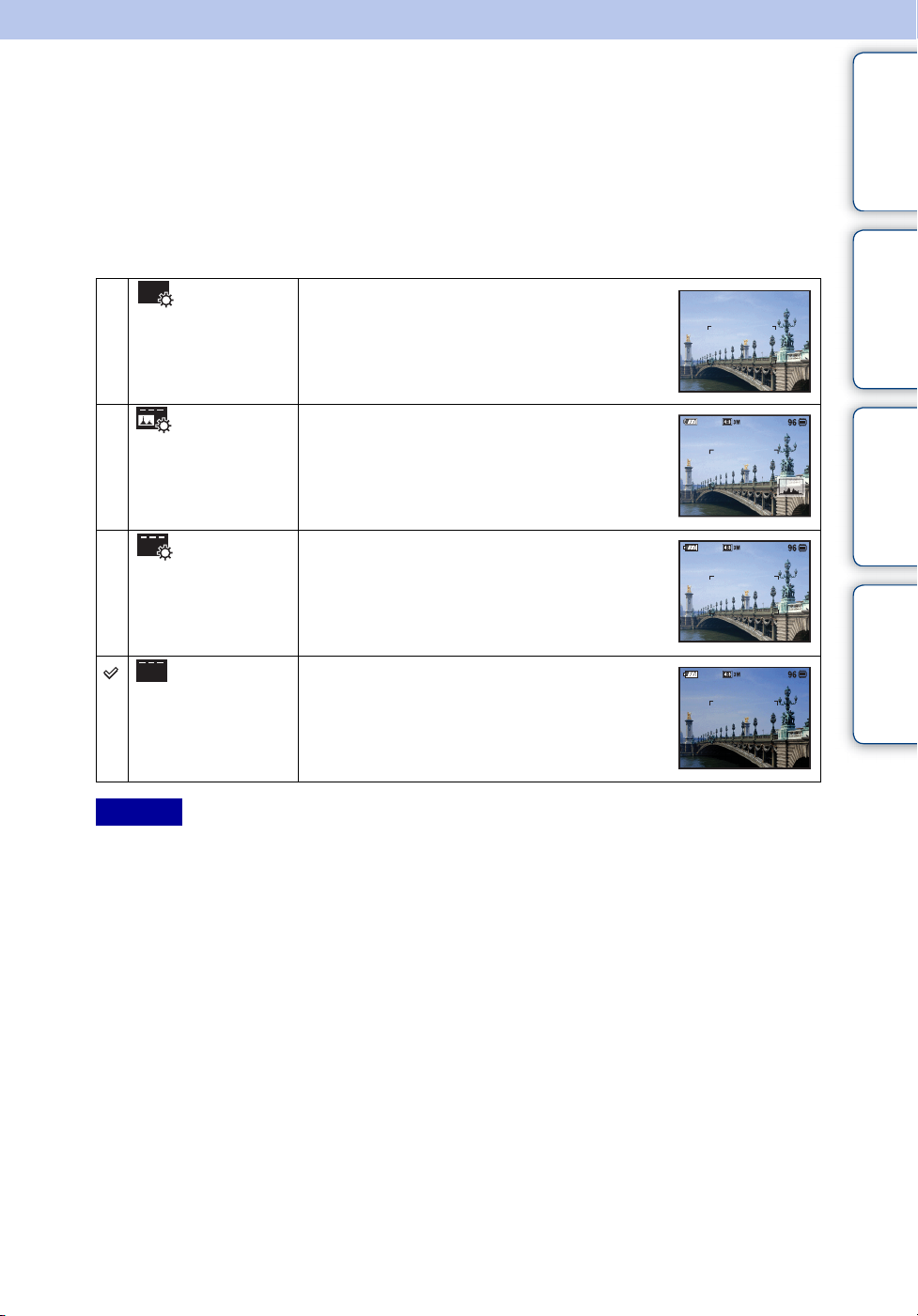
DISP (ruutunäyttö) -asetuksen vaihtaminen
1 Paina ohjauspainikkeessa olevaa DISP (ruutunäytön asetukset)
-painiketta.
2 Valitse haluamasi tila painamalla ohjauspainiketta.
Sisällysluettelo
Toimenpidehaku
(Kirkas +
vain kuva)
(Kirkas +
histogrammi)
(Kirkas) Muuttaa kuvaruudun kirkkaammaksi ja näyttää
(Normaali) Muuttaa kuvaruudun vakiokirkkauteen ja
Huomaa
• Jos katsot kuvia ulkona kirkkaassa valossa, lisää kuvaruudun kirkkautta. Tämä voi kuitenkin kuluttaa
akun varauksen nopeammin.
Muuttaa kuvaruudun kirkkaammaksi ja näyttää
vain kuvat.
Muuttaa kuvaruudun kirkkaammaksi ja näyttää
kaavion kuvan kirkkaudesta.
Myös kuvan tiedot näytetään toiston aikana.
tiedot.
näyttää tiedot.
Asetukset-haku
MENU/
Hakemisto
17
FI
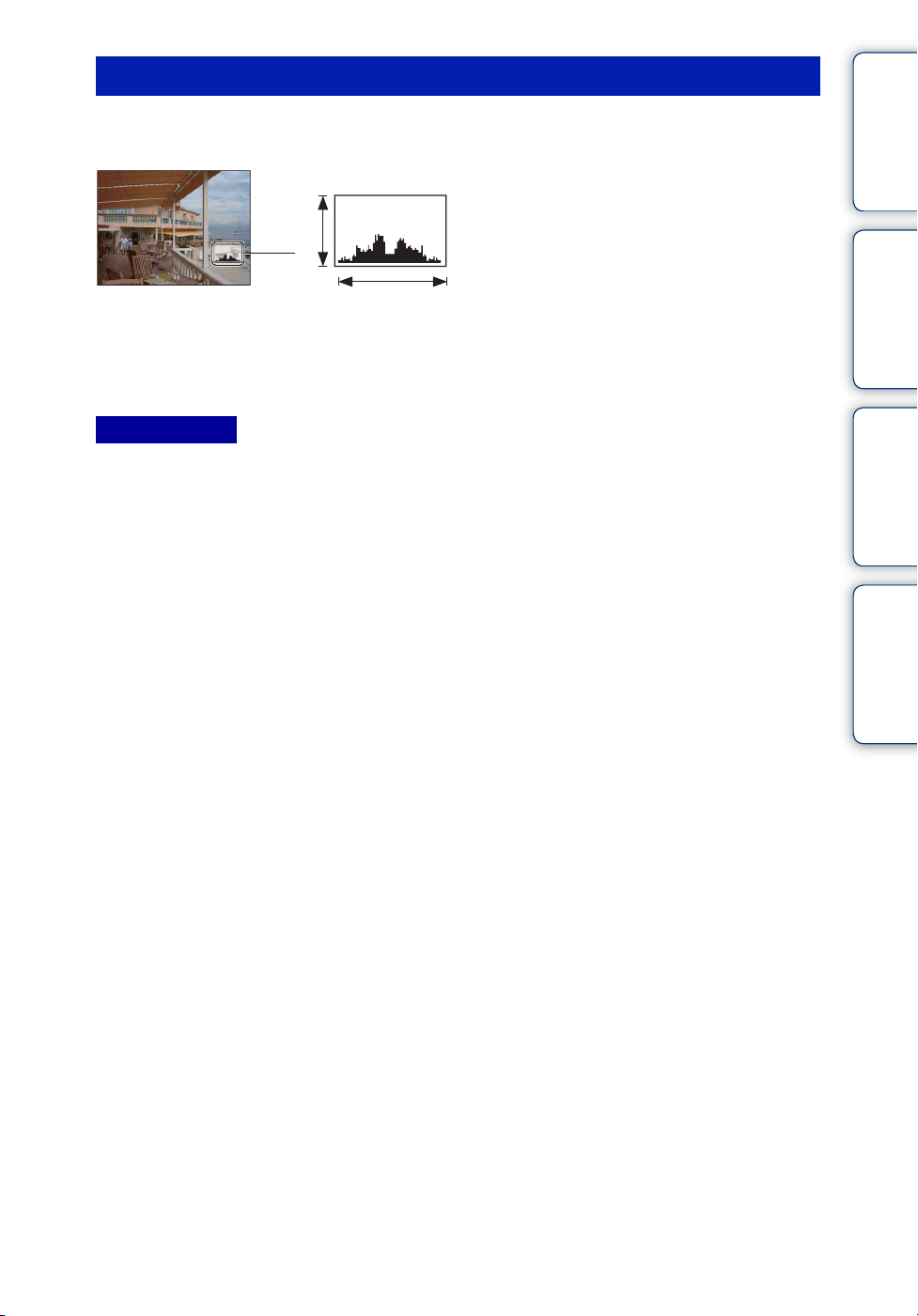
Histogrammi
Histogrammi on kuvan kirkkauden näyttävä kaaviokuva. Oikealle painottuva histogrammi
tarkoittaa kirkasta kuvaa ja vasemmalle painottuva histogrammi tummaa kuvaa.
A Kuvapisteiden määrä
B Kirkkaus
A
B
KirkasTumma
1 Paina ohjauspainikkeessa olevaa DISP (ruutunäytön asetukset)
-painiketta ja valitse sitten [Kirkas + histogrammi].
Huomautuksia
• Histogrammi tulee näkyviin myös yksittäistä kuvaa näytettäessä, mutta et voi säätää valotusta.
• Histogrammi ei tule näkyviin, kun:
– kuvataan videoita
– toistetaan videoita
– katsellaan pystysuuntaisia kuvia
– käännetään valokuvia
– kuvataan Pyyhkäisypanoraama-toiminnolla
– katsellaan Pyyhkäisypanoraama-toiminnolla kuvattuja kuvia
– katsellaan pääkuvia
• Kuvauksen aikainen ja toiston aikainen histogrammi voivat erota huomattavasti toisistaan seuraavissa
tilanteissa:
– salama välähtää.
– suljinnopeus on hidas tai nopea.
• Histogrammi ei ehkä näy muilla kameroilla otetuille kuville.
Sisällysluettelo
Toimenpidehaku
Asetukset-haku
MENU/
Hakemisto
18
FI
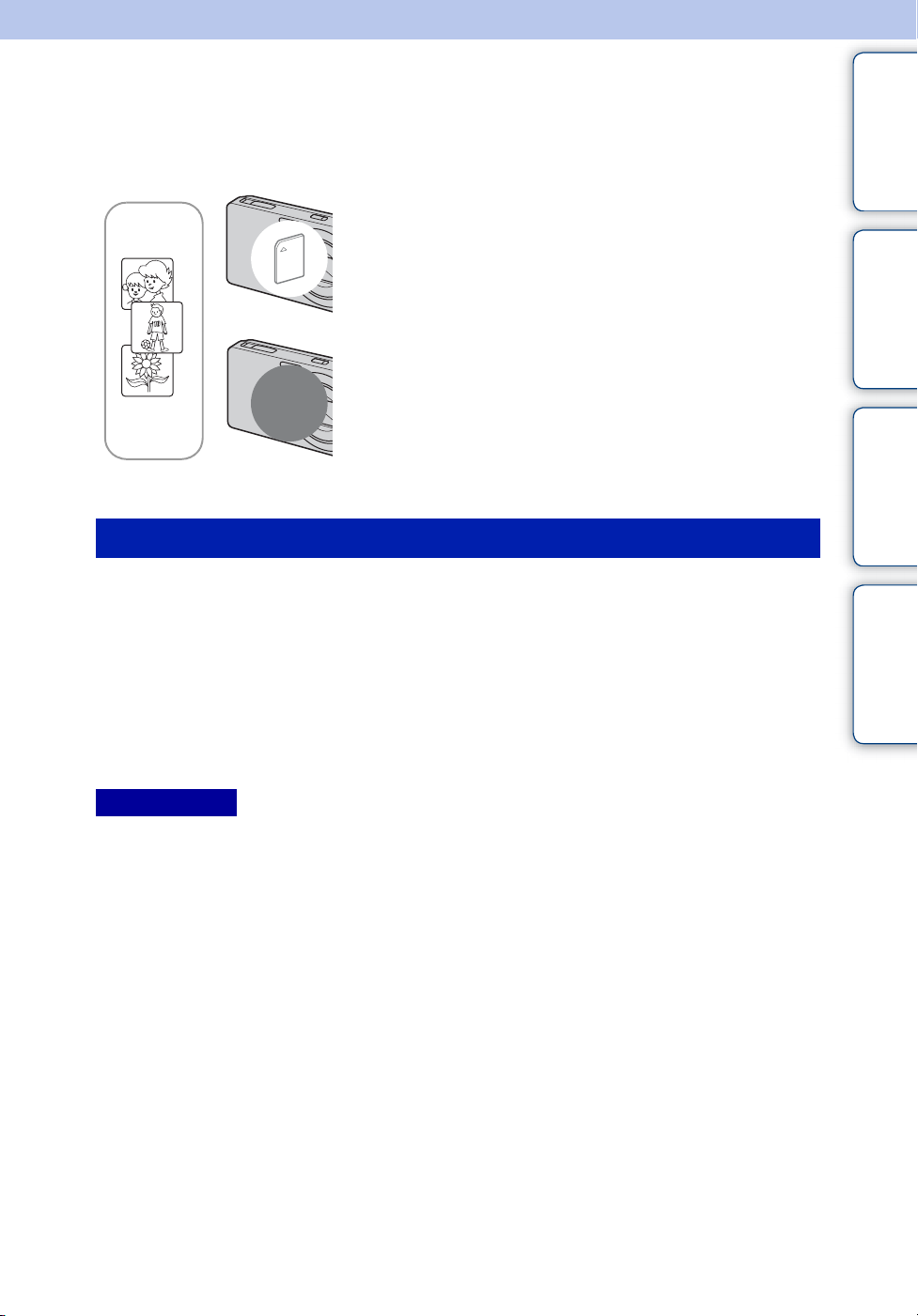
Sisäisen muistin käyttö
Kamerassa on noin 11 Mt:n sisäinen muisti. Tätä muistia ei voi poistaa. Voit tallentaa kuvia tätä
sisäistä muistia käyttäen, vaikka kamerassa ei olisikaan ”Memory Stick Duo” -korttia.
Kun ”Memory Stick Duo” on asennettuna
[Tallennus]: Kuvat tallennetaan ”Memory Stick Duo”
B
-korttiin.
[Toisto]: ”Memory Stick Duo” -korttiin tallennetut kuvat
toistetaan.
[Valikko, Asetuks. jne.]: ”Memory Stick Duo” -kortissa
olevia kuvia voidaan käsitellä eri toiminnoin.
Sisällysluettelo
Toimenpidehaku
B
Sisäinen
muisti
Kun ”Memory Stick Duo” ei ole asennettuna
[Tallennus]: Kuvat tallennetaan sisäiseen muistiin.
[Toisto]: Sisäiseen muistiin tallennetut kuvat toistetaan.
[Valikko, Asetuks. jne.]: Sisäisessä muistissa olevia kuvia
voidaan käsitellä eri toiminnoin.
Sisäiseen muistiin tallennetut kuvatiedot
Suosittelemme, että kopioit (varmuuskopiointi) aina tiedot jollakin seuraavista menetelmistä.
Tietojen kopiointi (varmuuskopiointi) tietokoneen kiintolevylle
Suorita sivuilla 108–109 kuvattu toimenpide asentamatta ”Memory Stick Duo” -korttia
kameraan.
Tietojen kopiointi (varmuuskopiointi) ”Memory Stick Duo” -korttiin
Valmistele ”Memory Stick Duo” -kortti, jossa on riittävästi tilaa, ja suorita sitten kohdassa
[Kopioi] (sivu 97) selitetty toimenpide.
Huomautuksia
• Et voi siirtää kuvatietoja ”Memory Stick Duo” -kortista sisäiseen muistiin.
• Jos muodostat USB-yhteyden kameran ja tietokoneen välille monikäyttöliitäntäkaapelilla, voit siirtää
sisäiseen muistiin tallennettua dataa tietokoneelle. Et kuitenkaan voi siirtää dataa tietokoneelta sisäiseen
muistiin.
Asetukset-haku
MENU/
Hakemisto
19
FI
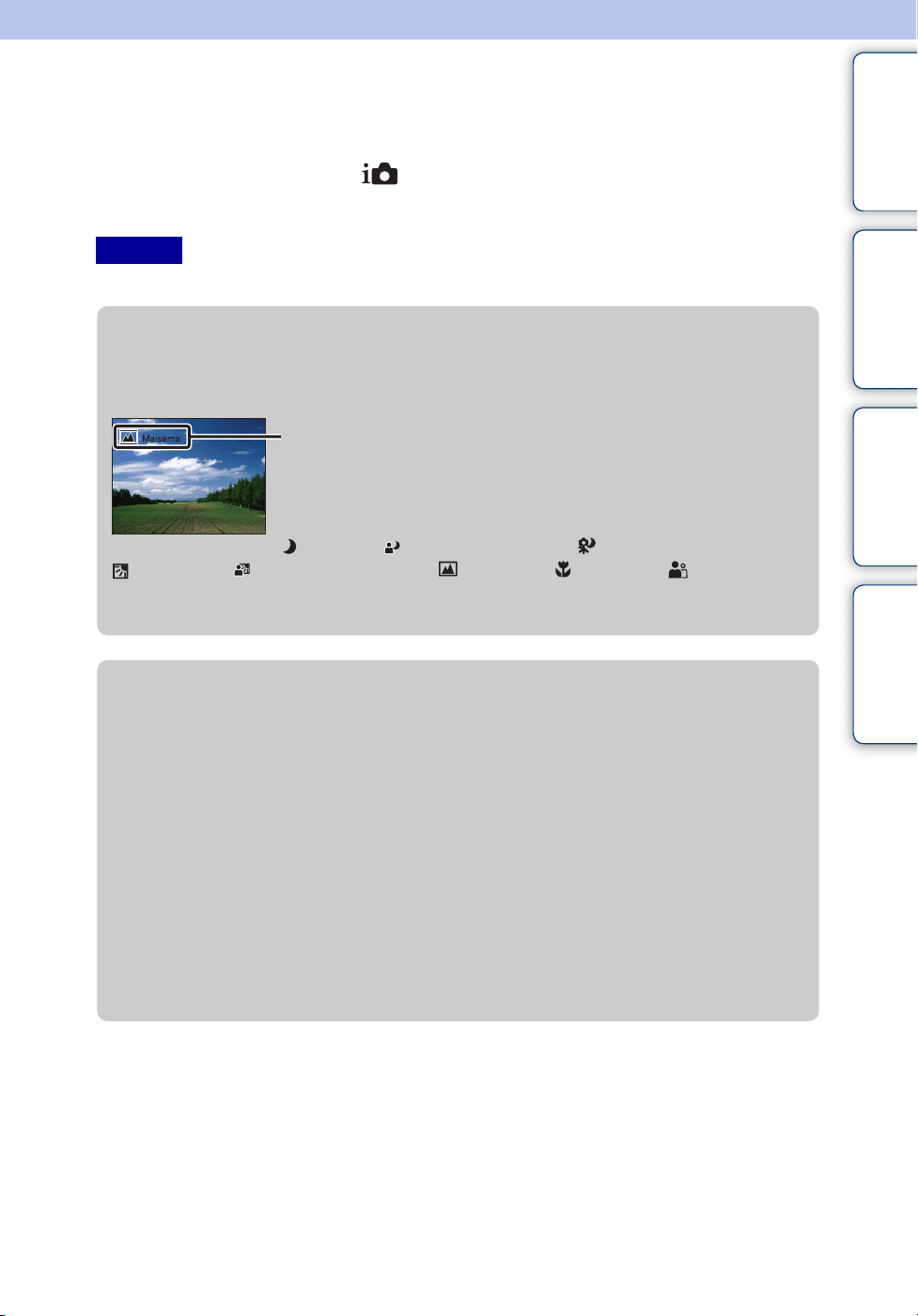
Älykäs automaattisäätö
Voit ottaa valokuvia antamalla kameran säätää asetukset automaattisesti.
1 Aseta tilapyörä asentoon (Älykäs automaattisäätö).
2 Ota kuva suljinpainikkeella.
Huomaa
• Salamatilaksi on valittu [Auto] tai [Pois].
zValotuksen tunnistus
Valotuksen tunnistus toimii Älykäs automaattisäätö -tilassa. Tämän toiminnon avulla
kamera tunnistaa automaattisesti kuvausolosuhteet ja ottaa kuvan.
Valotuksen tunnistus -kuvake
(Opas)
Kamera tunnistaa tilat (Hämärä), (Hämärä muotokuva), (Hämärä jalustan kanssa),
(Vastavalo), (Vastavalomuotokuva), (Maisema), (Makro) tai (Muotokuva)
ja näyttää vastaavan kuvakkeen ja oppaan LCD-näytössä, kun valotus on tunnistettu.
Lisätietoja on sivulla 58.
Sisällysluettelo
Toimenpidehaku
Asetukset-haku
MENU/
Hakemisto
zJos otat kuvaa kohteesta, johon on vaikea tarkentaa
• Lyhin kuvausetäisyys on noin 5 cm (W), noin 50 cm (T) (objektiivista).
• Jos kamera ei pysty tarkentamaan kohteeseen automaattisesti, valotuksen/tarkennuksen (AE/AF)-
lukon ilmaisin alkaa vilkkua hitaasti eikä piippausta kuulu. Sommittele kuva uudelleen tai muuta
tarkennusasetusta (sivu 54).
Tarkentaminen voi olla vaikeaa seuraavissa tilanteissa:
– On pimeää ja kohde on kaukana.
– Kohteen ja taustan välinen kontrasti on heikko.
– Kohde näkyy lasin läpi.
– Kohde liikkuu nopeasti.
– Kohteessa on heijastavaa valoa tai kiiltäviä pintoja.
– Kohde on taustavalaistu tai kuvassa on vilkkuva valo.
20
FI
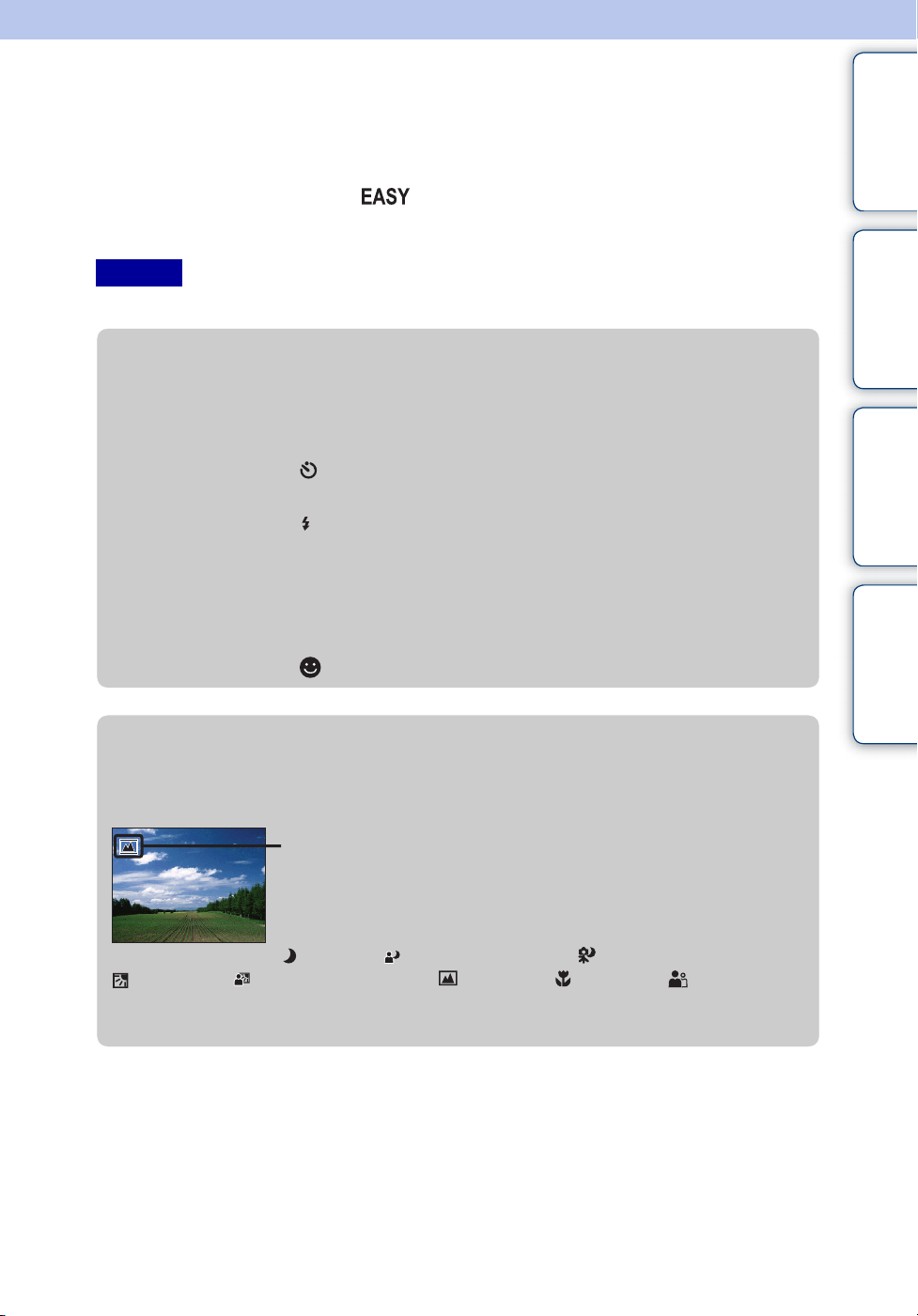
Helppo kuvaus
Sallii valokuvien ottamisen käyttäen mahdollisimman vähän toimintoja.
Tekstin koko suurenee ja ilmaisimet on helpompi nähdä.
1 Aseta tilapyörä asentoon (Helppo kuvaus).
2 Ota kuva suljinpainikkeella.
Huomaa
• Akun varaus kuluu nopeammin, koska näytön kirkkaus lisääntyy automaattisesti.
z
Helppo kuvaus -tilassa käytettävissä olevat toiminnot
Sisällysluettelo
Toimenpidehaku
Kuvakoko: MENU t [Kuvakoko] t z ohjauspainikkeessa t haluttu tila
t z
Valitse kooksi [Suuri] tai [Pieni].
Itselaukaisin: ohjauspainikkeessa t haluttu tila
Valitse tilaksi [10 s] tai [Pois].
Salamavalo: ohjauspainikkeessa t haluttu tila
Valitse tilaksi [Auto] tai [Pois].
MENU t [Salamavalo] t z ohjauspainikkeessa t haluttu tila
t z
Valitse tilaksi [Auto] tai [Pois].
Hymysuljin: ohjauspainikkeessa
zValotuksen tunnistus
Valotuksen tunnistus toimii Helppo kuvaus -tilassa. Tämän toiminnon avulla kamera
tunnistaa automaattisesti kuvausolosuhteet ja ottaa kuvan.
Valotuksen tunnistus -kuvake
Asetukset-haku
MENU/
Hakemisto
Kamera tunnistaa tilat (Hämärä), (Hämärä muotokuva), (Hämärä jalustan kanssa),
(Vastavalo), (Vastavalomuotokuva), (Maisema), (Makro) tai (Muotokuva)
ja näyttää kuvakkeen LCD-näytössä, kun valotus on tunnistettu.
Lisätietoja on sivulla 58.
Jatkuu r
21
FI
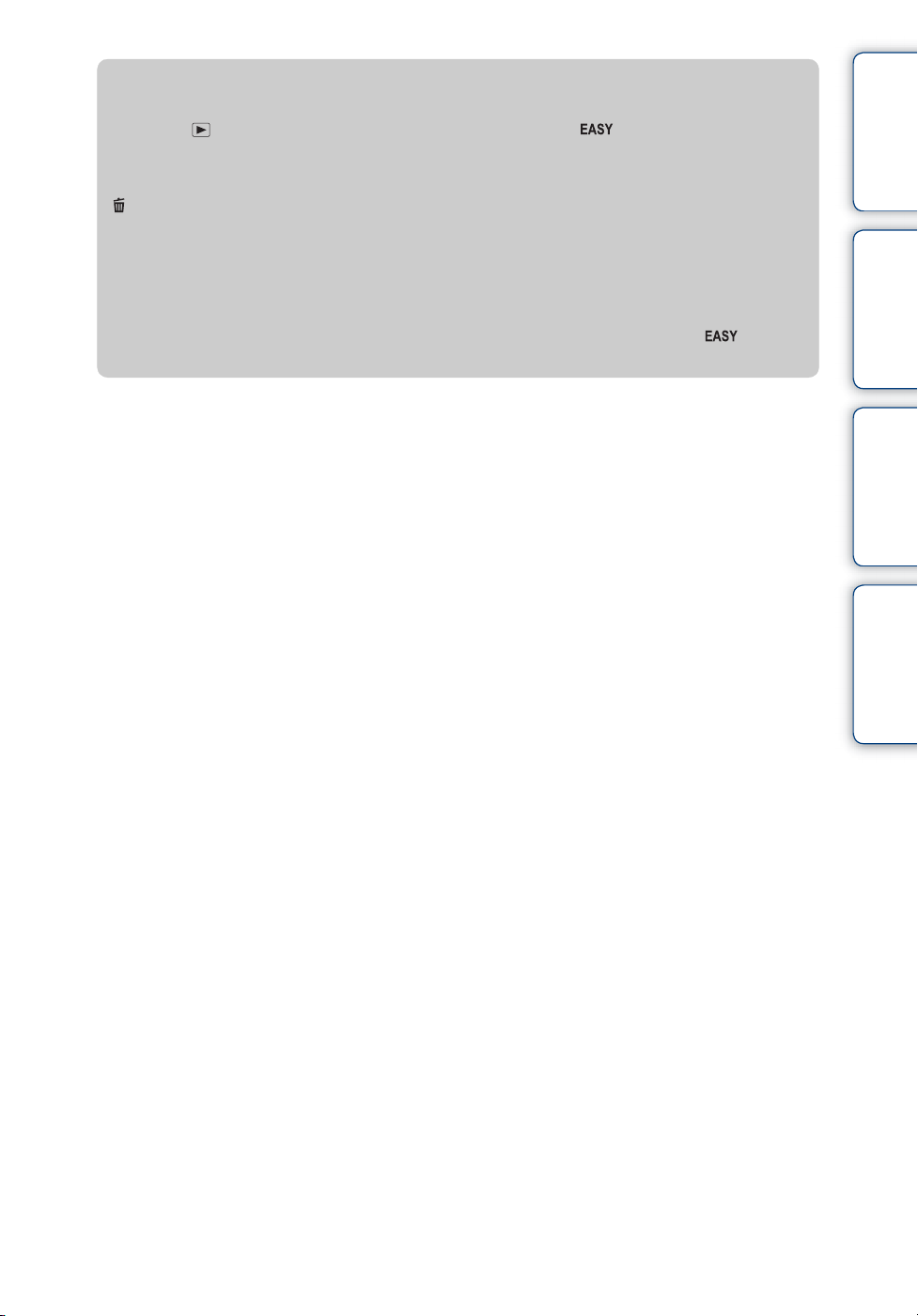
zHelppo katselu -tila
Jos painat (Toisto) -painiketta, kun tilapyörä on asennossa (Helppo kuvaus),
toistonäytön teksti muuttuu suuremmaksi ja helpommin nähtäväksi. Lisäksi käytössä olevia
toimintoja rajoitetaan.
(Poisto) -painike Voit poistaa näkyvissä olevan kuvan.
Valitse [OK] t z.
MENU-painike Voit poistaa näkyvissä olevan kuvan valitsemalla [Poista
yksittäinen kuva] ja kaikki kansion kuvat valitsemalla [Poista
kaikki kuvat].
• Katselutilaksi on valittu [Kansionäkymä]. Jos tilapyörä asetetaan muuhun tilaan kuin (Helppo
kuvaus) ja toistetaan sitten kuvia, kuvat näytetään esivalitussa katselutilassa.
Sisällysluettelo
Toimenpidehaku
Asetukset-haku
MENU/
Hakemisto
22
FI
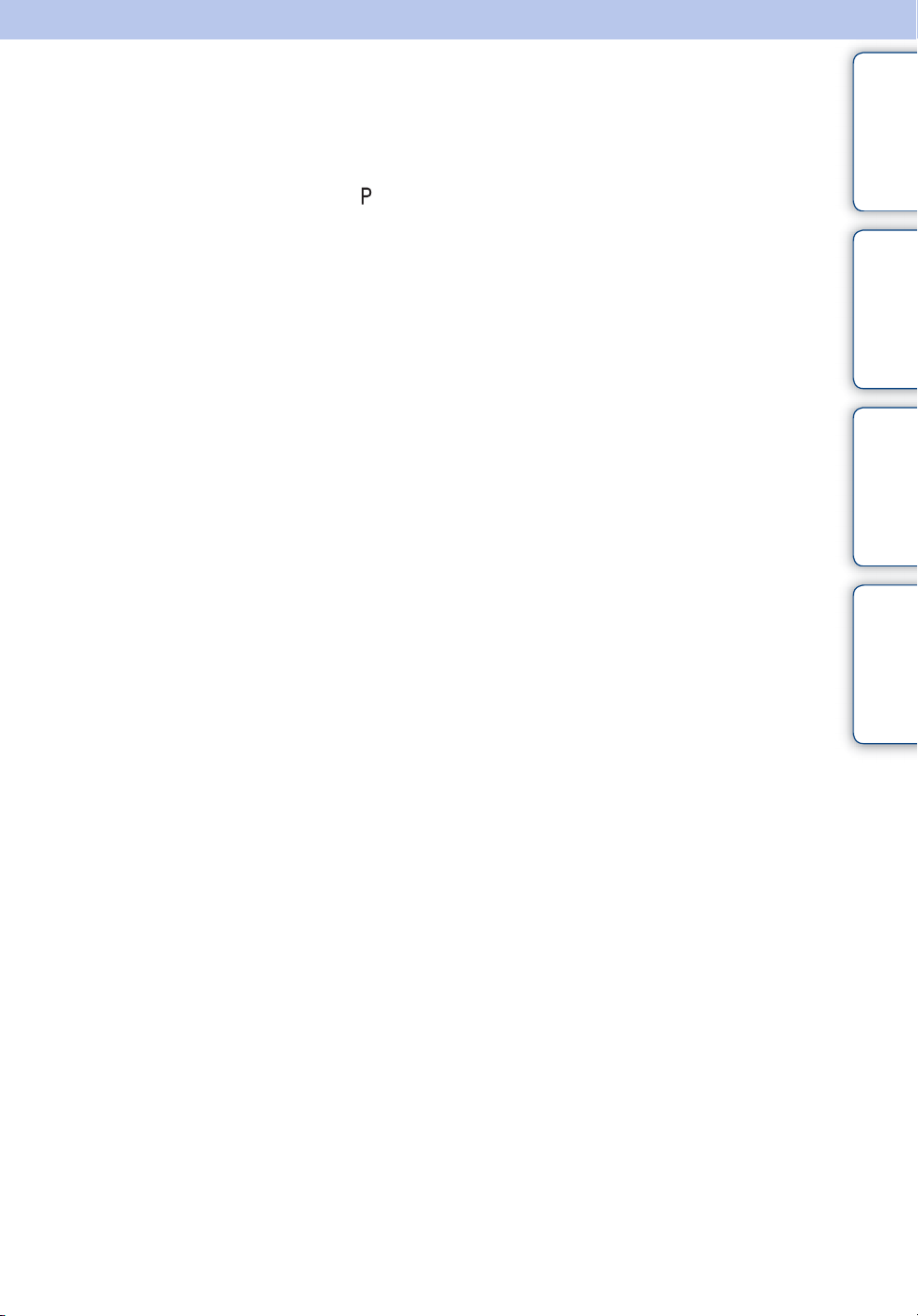
Ohjelmoitava autom.
Tätä käytettäessä valotus (sekä valotusaika että aukon arvo) säätyy automaattisesti. Voit lisäksi
valita eri asetuksia valikon avulla.
1 Aseta tilapyörä asentoon (Ohjelmoitava autom.).
2 Ota kuva suljinpainikkeella.
Sisällysluettelo
Toimenpidehaku
Asetukset-haku
MENU/
Hakemisto
23
FI
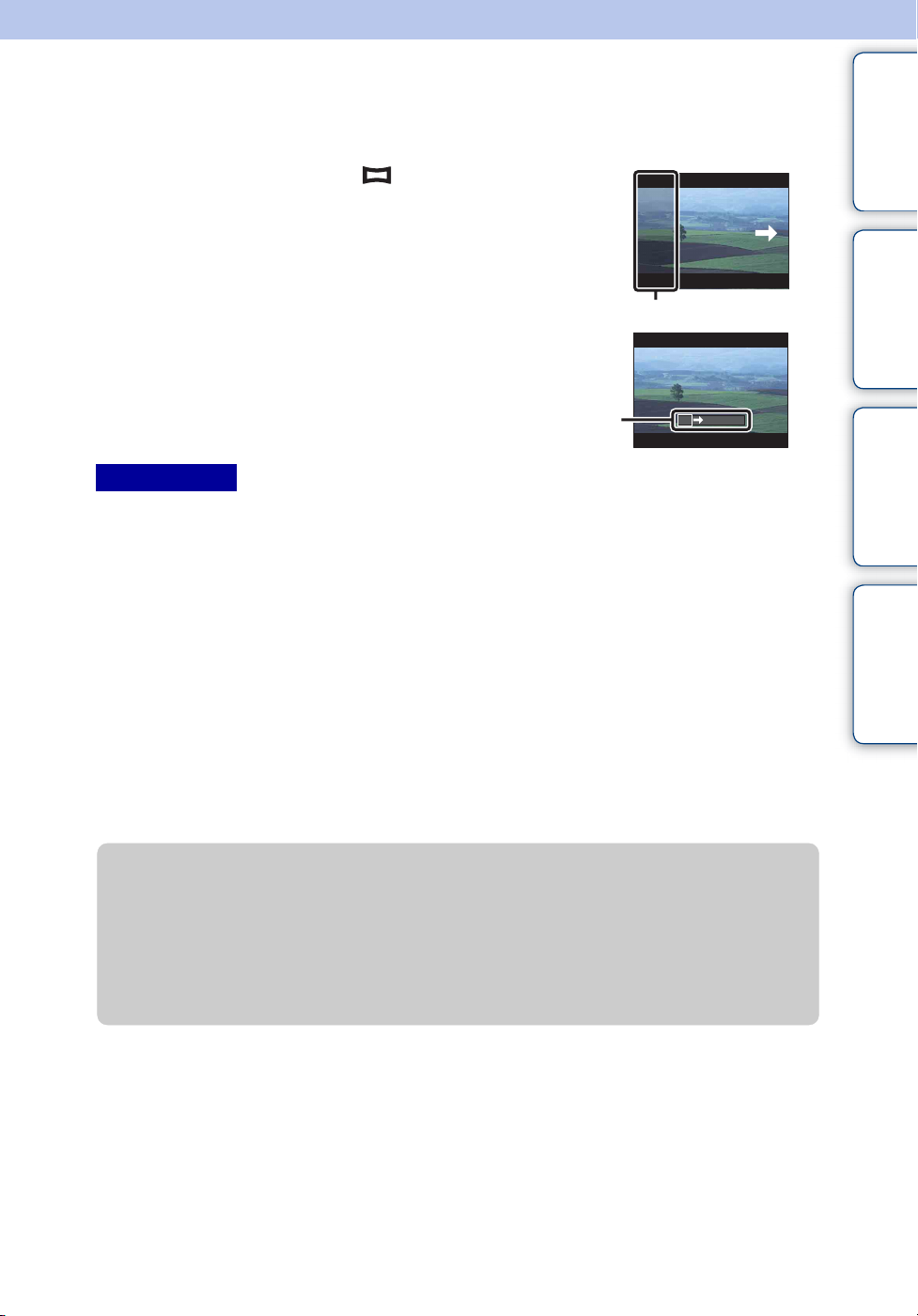
Pyyhkäisypanoraama
Voit luoda panoraamakuvan sommitelluista kuvista.
1 Aseta tilapyörä asentoon
(Pyyhkäisypanoraama).
2 Pidä kamera asennossa, jossa näet
nestekidenäytön selvästi, ja paina sitten suljin
täysin pohjaan.
3 Panoroi kamera loppuun asti noudattaen
nestekidenäytön opastusta.
Sisällysluettelo
Toimenpidehaku
Tätä osaa ei oteta
Opastuspalkki
Huomautuksia
• Jos kameraa ei voi panoroida koko kohteen yli tietyssä ajassa, yhdistettyyn kuvaan tulee harmaa alue. Jos
näin tapahtuu, siirrä kameraa nopeasti koko panoraamakuvan tallentamiseksi.
• Koska useita kuvia nidotaan yhteen, nidottu osa ei tallennu pehmeästi.
• Panoraamakuvista voi tulla epäteräviä vähäisessä valossa.
• Välkkyvässä valossa, kuten loistevalossa, yhdistetyn kuvan kirkkaus tai väri ei ole aina sama.
• Kun panoraamakuvauksen koko kulman ja lukitun kulman kirkkauden, värin ja tarkennuksen ero on
erittäin suuri, kuvaus ei onnistu. Jos näin tapahtuu, muuta lukituskulmaa ja kuvaa uudelleen.
• Pyyhkäisypanoraama ei sovi seuraaviin tilanteisiin:
– Kohteet liikkuvat
– Kohteet ovat liian lähellä kameraa
– Kuva, jossa on toistuvia kuvioita, kuten laattoja, ja kuva, jossa on vähän kontrasteja, kuten taivas,
hiekkaranta tai nurmikko
– Kuva, jossa on jatkuvia muutoksia, kuten aallot tai vesiputoukset
• Panoraamakuvia ei voi luoda seuraavissa tapauksissa:
– Kameraa panoroidaan liian nopeasti tai liian hitaasti
– Kamera heiluu liikaa
zPanoraamakuvan kuvaussuunnan tai kuvakoon
muuttaminen
Kuvaussuunta: MENU t [Kuvaussuunta] t valitse [Oikea], [Vasen], [Ylös] ja
[Alas] t z
Kuvakoko: MENU t [Kuvakoko] t valitse [Vakio] tai [Leveä] t z
Asetukset-haku
MENU/
Hakemisto
Jatkuu r
24
FI
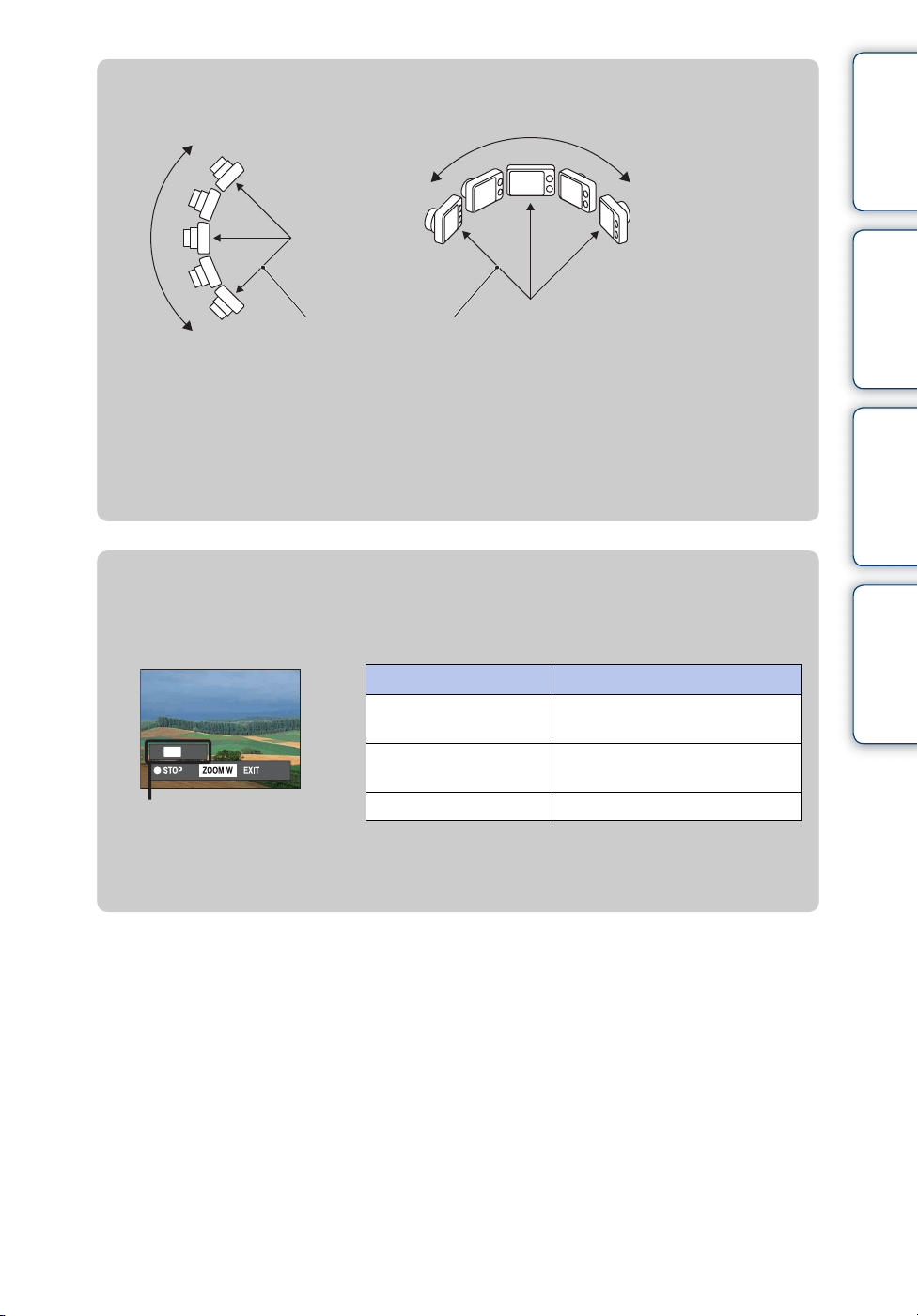
zPanoraamakuvan kuvausvinkkejä
Mahdollisimman
Pystysuunta Vaakasuunta
lyhyt säde
Sisällysluettelo
Toimenpidehaku
• Panoroi kameraa kaaressa tasaisella nopeudella.
• Panoroi kameraa samaan suuntaan nestekidenäytön ilmaisimen kanssa.
• Määritä valotus ja paina suljin puoliväliin, jotta voit lukita valotuksen ja valkotasapainon.
• Säädä ruudun sommittelu niin, että osa erittäin vaihtelevaa maisemaa on kuvan keskellä.
zVieritettävien panoraamakuvien toistaminen
Voit vierittää panoraamakuvia painamalla ohjauspainikkeessa z, kun panoraamakuvia
näytetään.
Toimintopainike Kuvaus
z (ohjauspainikkeessa) Toistaa vieritettäviä kuvia/
pysäyttää
b/B/v/V
(ohjauspainikkeessa)
Näyttää koko
panoraamakuvasta näytetyn
alueen
• Panoraamakuvat toistetaan käyttäen mukana toimitettua ”PMB”-ohjelmistoa (sivu 105).
W (zoom) -painike Näyttää koko kuvan
Vierittää kuvia
Asetukset-haku
MENU/
Hakemisto
25
FI
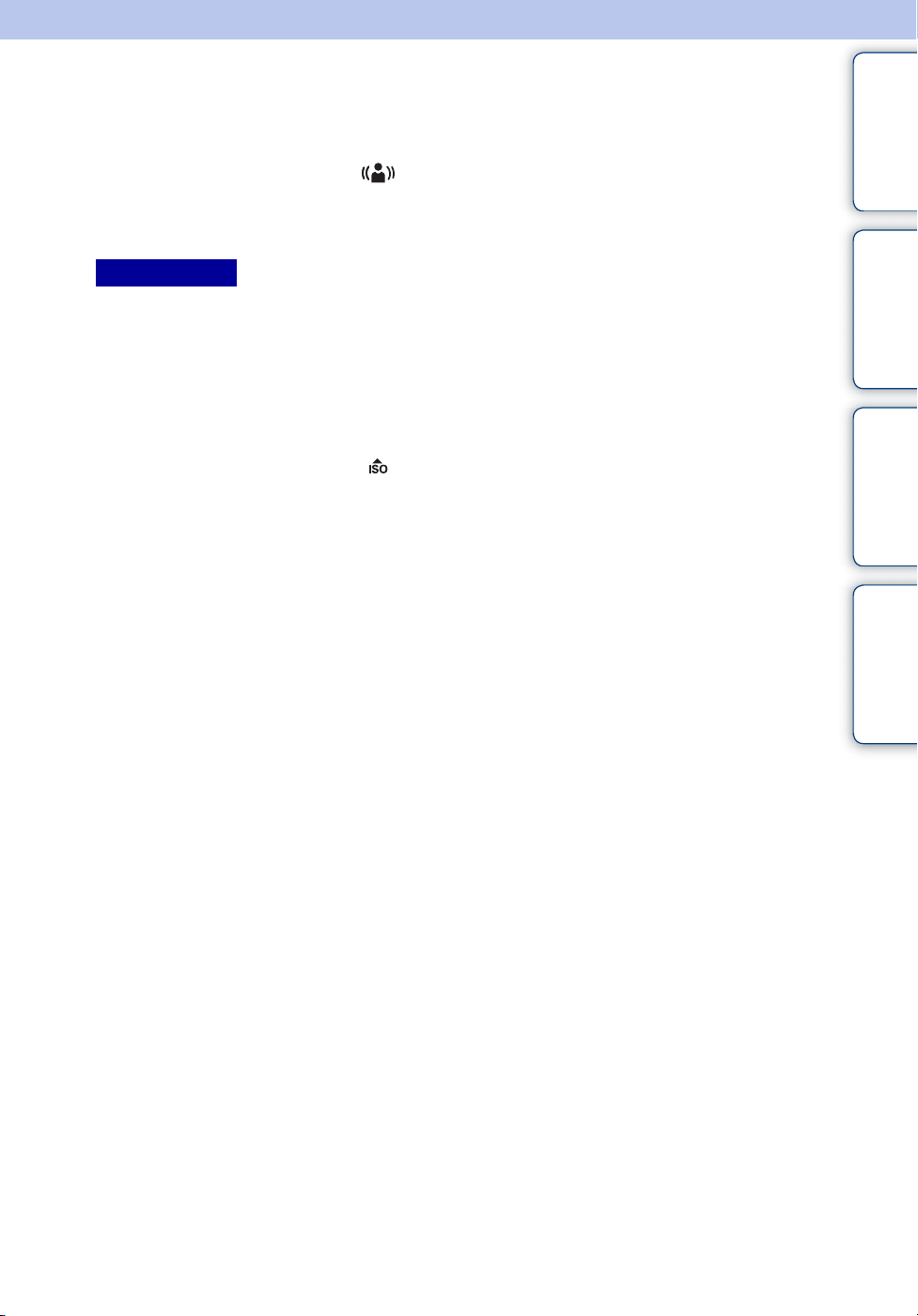
Liike-epäteräv. vähennys
Tämä sopii sisäkuvaukseen ilman salamaa kohteen epäterävyyden vähentämiseksi.
1 Aseta tilapyörä asentoon (Liike-epäteräv. vähennys).
2 Paina suljinpainike pohjaan.
Kuvasarja otetaan, ja kohteen epäterävyyttä ja kohinaa vähennetään kuvankäsittelyn avulla.
Huomautuksia
• Suljinääni kuuluu 6 kertaa, ja kuva tallennetaan.
• Epäterävyyden vähentäminen ei toimi seuraavissa tilanteissa:
– Kuva, jossa on suurimittaista liikettä
– Kuva, jonka pääkohde on liian lähellä kameraa
– Kuva, jossa on vähän kontrasteja, kuten taivas, hiekkaranta tai nurmikko
– Kuva, jossa on jatkuvia muutoksia, kuten aallot tai vesiputoukset
• Hymysuljinta ei voi käyttää.
• Kun käytetään välkkyvää valonlähdettä, kuten loisteputkea, voi esiintyä palikoitumista. Näissä
tapauksissa valitse valotusohjelmaksi (Suuri herkkyys).
Sisällysluettelo
Toimenpidehaku
Asetukset-haku
MENU/
Hakemisto
26
FI
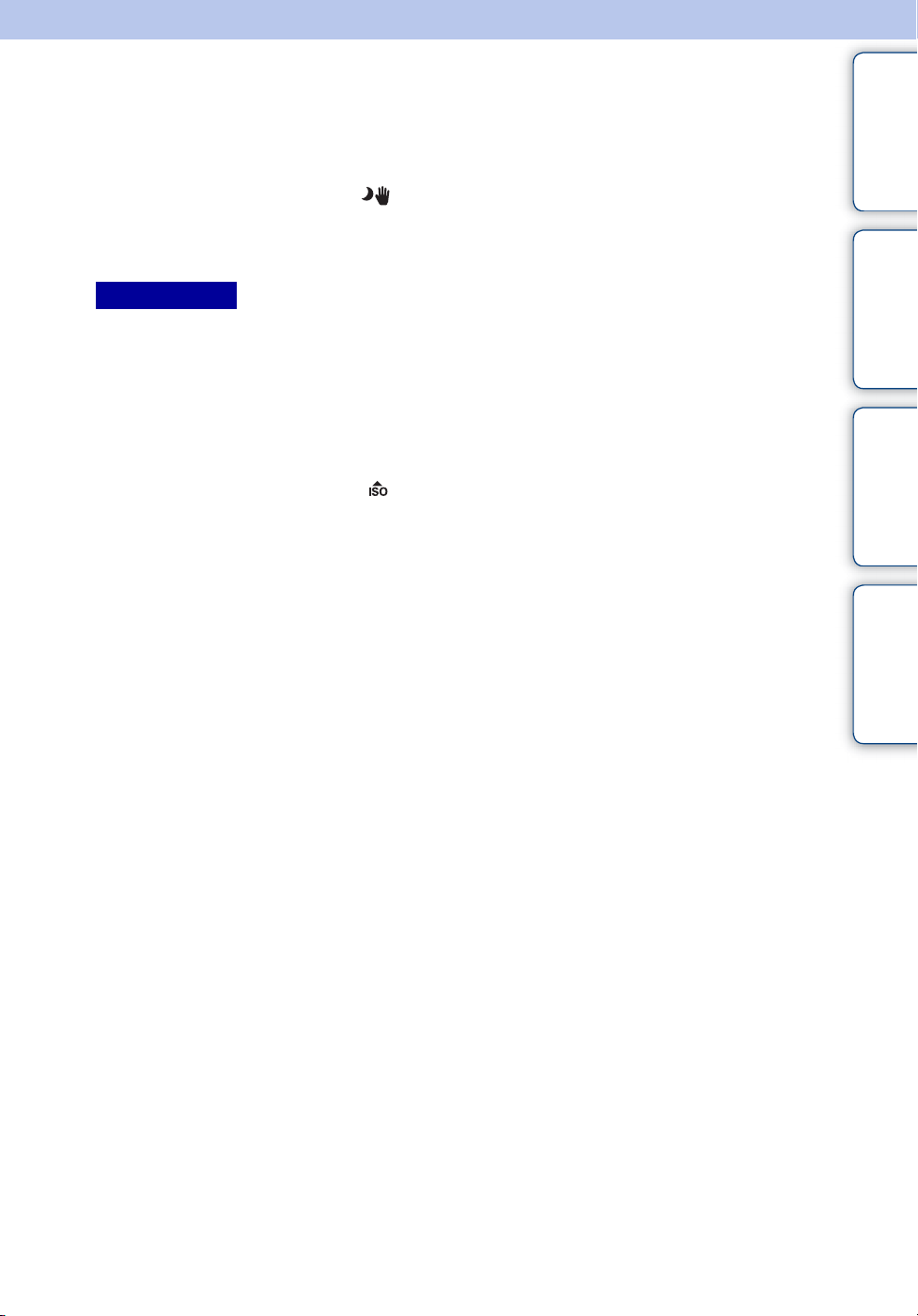
Hämärässä ilman jalustaa
Vaikka kameran tärinä voi tehdä yökuvista epäteräviä, tämän tilan avulla voit ottaa ilman
jalustaa yökuvia, joissa on vähemmän kohinaa ja epäterävyyttä.
1 Aseta tilapyörä asentoon (Hämärässä ilman jalustaa).
2 Paina suljinpainike pohjaan.
Kuvasarja otetaan, ja kameran tärinää ja kohinaa vähennetään kuvankäsittelyn avulla.
Huomautuksia
• Suljinääni kuuluu 6 kertaa, ja kuva tallennetaan.
• Epäterävyyden vähentäminen ei toimi hyvin seuraavissa tilanteissa:
– Kuva, jossa on suurimittaista liikettä
– Kuva, jonka pääkohde on liian lähellä kameraa
– Kuva, jossa on vähän kontrasteja, kuten taivas, hiekkaranta tai nurmikko
– Kuva, jossa on jatkuvia muutoksia, kuten aallot tai vesiputoukset
• Hymysuljinta ei voi käyttää.
• Kun käytetään välkkyvää valonlähdettä, kuten loisteputkea, voi esiintyä palikoitumista. Näissä
tapauksissa valitse valotusohjelmaksi (Suuri herkkyys).
Sisällysluettelo
Toimenpidehaku
Asetukset-haku
MENU/
Hakemisto
27
FI
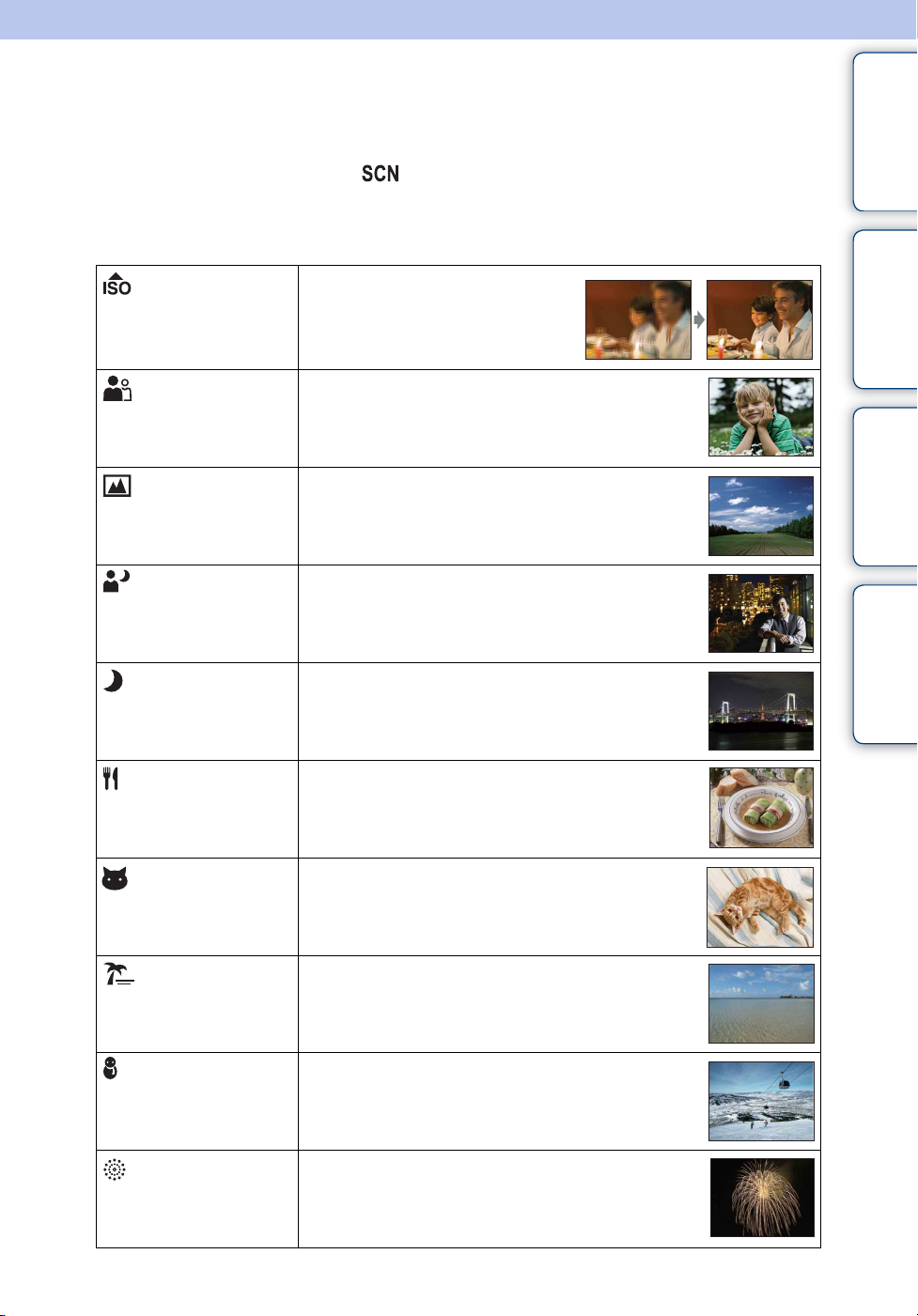
Valotusohjelma
Voit ottaa kuvia käyttämällä valotusohjelman valmiita asetuksia.
1 Aseta tilapyörä asentoon (Valotusohjelma).
2 Valitse haluamasi tila t paina ohjauspainikkeessa z.
Jos haluat vaihtaa toiseen valotusohjelmaan, paina MENU-painiketta.
Sisällysluettelo
Toimenpidehaku
(Suuri herkkyys)
(Pehmeä kuva)
(Maisema)
(Hämärä
muotokuva)
(Hämärä)
(Gourmet)
Tämän avulla voit kuvata ilman
salamaa vähässä valossa epäterävyyttä
pienentäen.
Tämän avulla saat rauhallista tunnelmaa esimerkiksi
henkilöistä tai kukista otettuihin kuviin.
Voit kuvata helposti kaukana olevia kohteita
tarkentamalla kauas. Kuvaa kirkkaan sinisen taivaan ja
kasvien värit.
Tämän avulla saat tarkkoja kuvia ihmisistä yötaustaa
vasten menettämättä tunnelmaa.
Tämän avulla voit kuvata kaukana olevia yönäkymiä
menettämättä ympäristön tummaa tunnelmaa.
Vaihtaa Makro-tilaan, jossa voit kuvata ruokakattauksia
herkullisissa ja kirkkaissa väreissä.
Asetukset-haku
MENU/
Hakemisto
(Lemmikki)
(Hiekkaranta)
(Lumi)
(Ilotulitus)
Voit ottaa kuvia lemmikistäsi parhaiden asetusten
avulla.
Tämän avulla saat tallennettua hyvin veden sinisyyden
rantanäkymiä kuvattaessa.
Tämän avulla saat tarkkoja kuvia ja voit estää värien
heikkenemisen, kun kuvaat lumisia näkymiä tai muita
paikkoja, joissa koko näyttö näyttää valkoiselta.
Tämän avulla saat kuvattua ilotulitukset kaikessa
komeudessaan.
Jatkuu r
28
FI
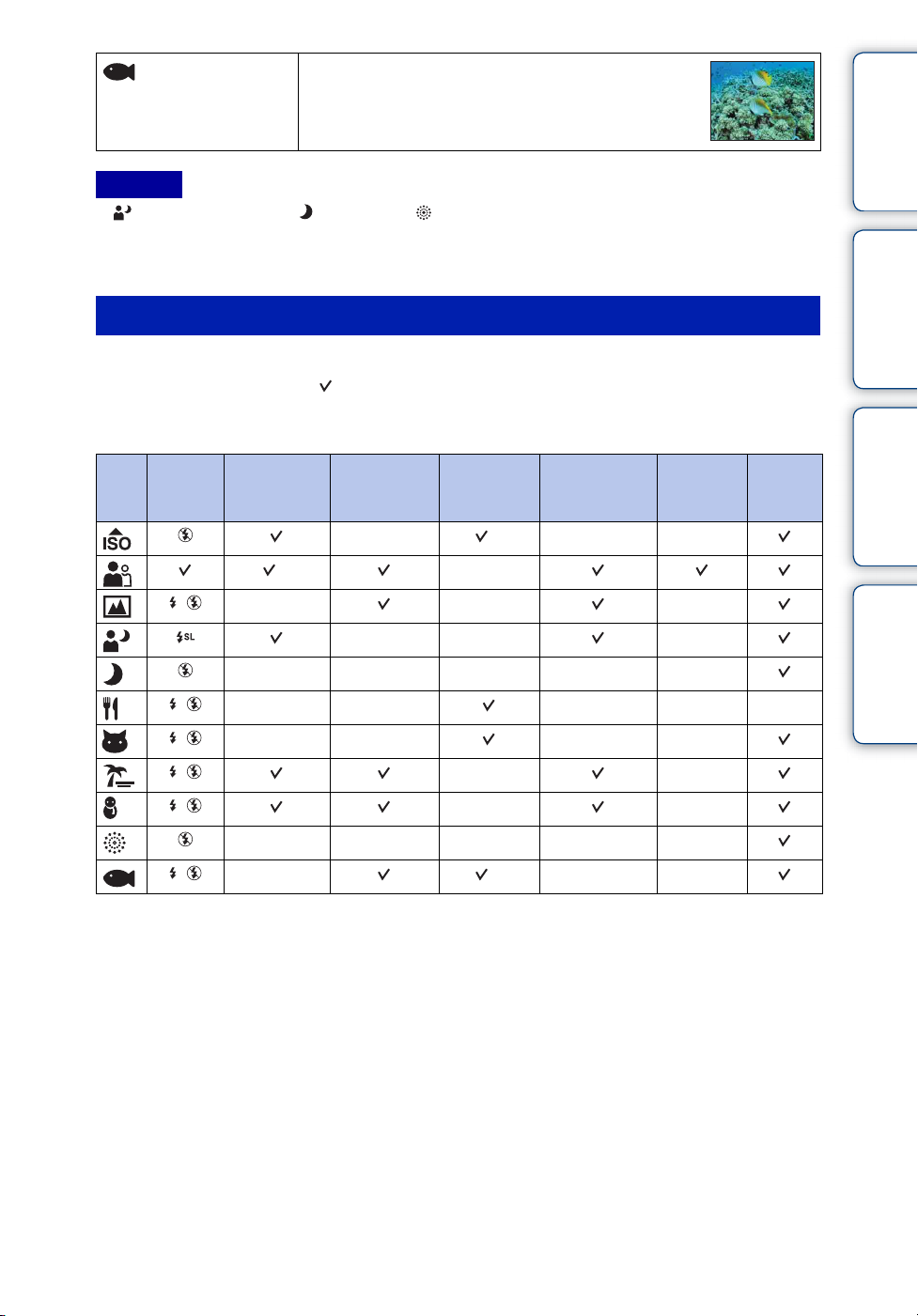
(Vedenalainen)
Voit kuvata veden alla luonnollisissa väreissä kotelon
avulla (Marine Pack tms.).
Huomaa
• (Hämärä muotokuva)-, (Hämärä)- tai (Ilotulitus) -tilassa kuvattaessa valotusaika on tavallista
pidempi ja kuvista tulee helposti epäteräviä. Jalustan käyttäminen on suositeltavaa epäterävyyden
estämiseksi.
Toiminnot, joita voi käyttää Valotusohjelmassa
Kamera määrittää useamman toiminnon yhdistelmän, jotta kuva otetaan asianmukaisesti
valotusolosuhteiden mukaan. osoittaa käytettävissä olevan toiminnon. Kohdan [Salamavalo]
alla olevat kuvakkeet osoittavat käytettävissä olevat salamatilat.
Jotkin toiminnot eivät ole käytettävissä kaikkien Valotusohjelman tilojen kanssa.
Salama-
valo
Kasvon-
tunnistus/
Hymysuljin
2
*
Sarjakuvaus
/haarukointi
—*1——
Valkotasap.
—
Punasilm.esto
Suljettujen
silmien
esto
Steady-
Shot
Sisällysluettelo
Toimenpidehaku
Asetukset-haku
MENU/
———
—— —
—————
—— ———
—— ——
——
——
—————
—*
*1[Salamavalo]-vaihtoehtoa ei voi valita [Valkotasap.]-tilassa.
2
*
[Pois]-vaihtoehtoa ei voi valita [Kasvontunnistus]-tilassa.
3
Voit käyttää [Vedenalainen valkotasap.] -asetusta [Valkotasap.]-asetuksen sijasta.
*
3
——
Hakemisto
29
FI
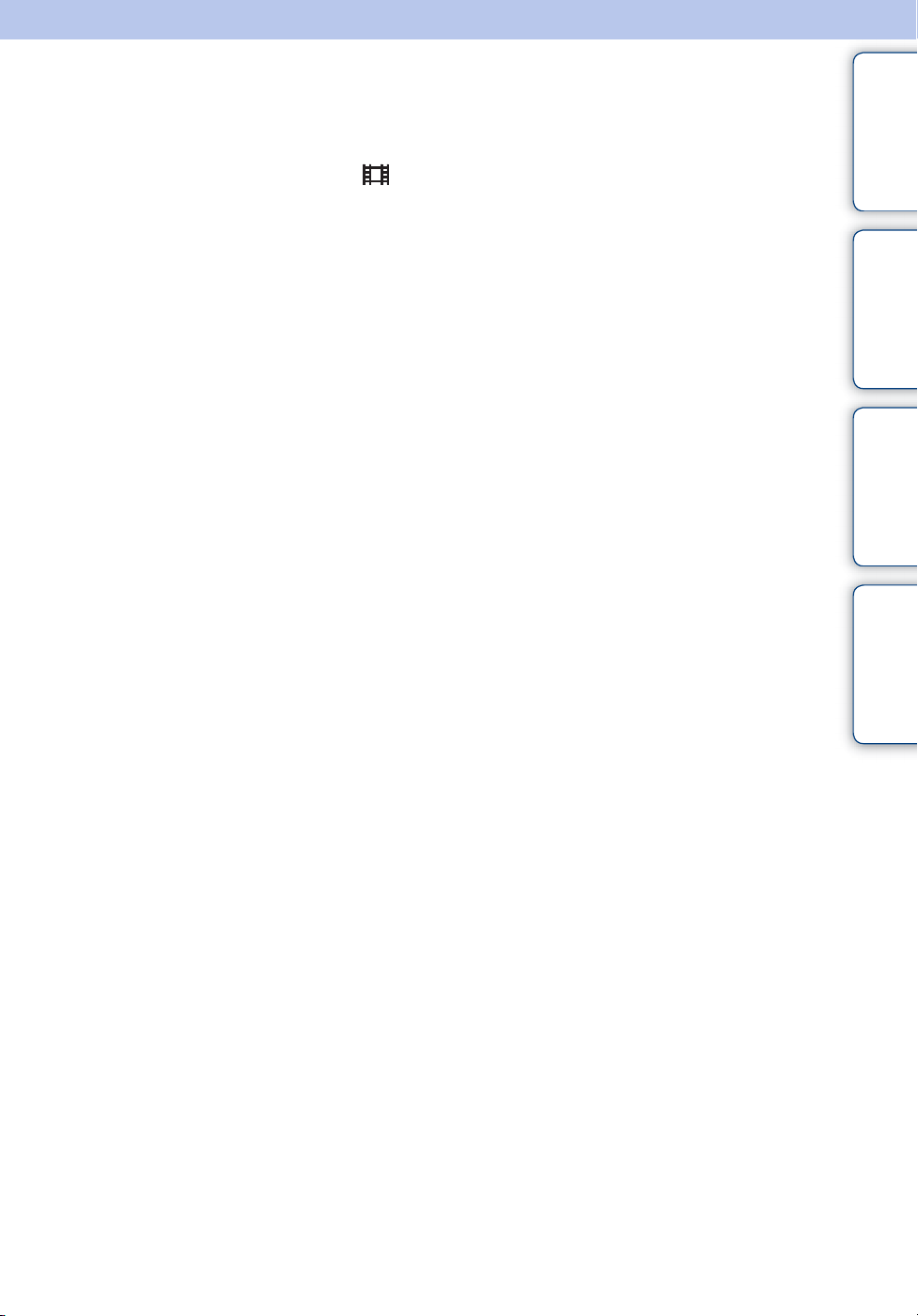
Elokuvamuoto
Voit kuvata videoita, joissa on ääni.
1 Aseta tilapyörä asentoon (Elokuvamuoto).
2 Paina suljinpainike pohjaan asti.
3 Lopeta kuvaaminen painamalla suljinpainike uudelleen pohjaan asti.
Sisällysluettelo
Toimenpidehaku
Asetukset-haku
MENU/
Hakemisto
30
FI
